0,5ctのダイヤモンドをベゼルセッティング(ふくりん、伏せ込み)にして13号の甲丸リングを作成しましょう。
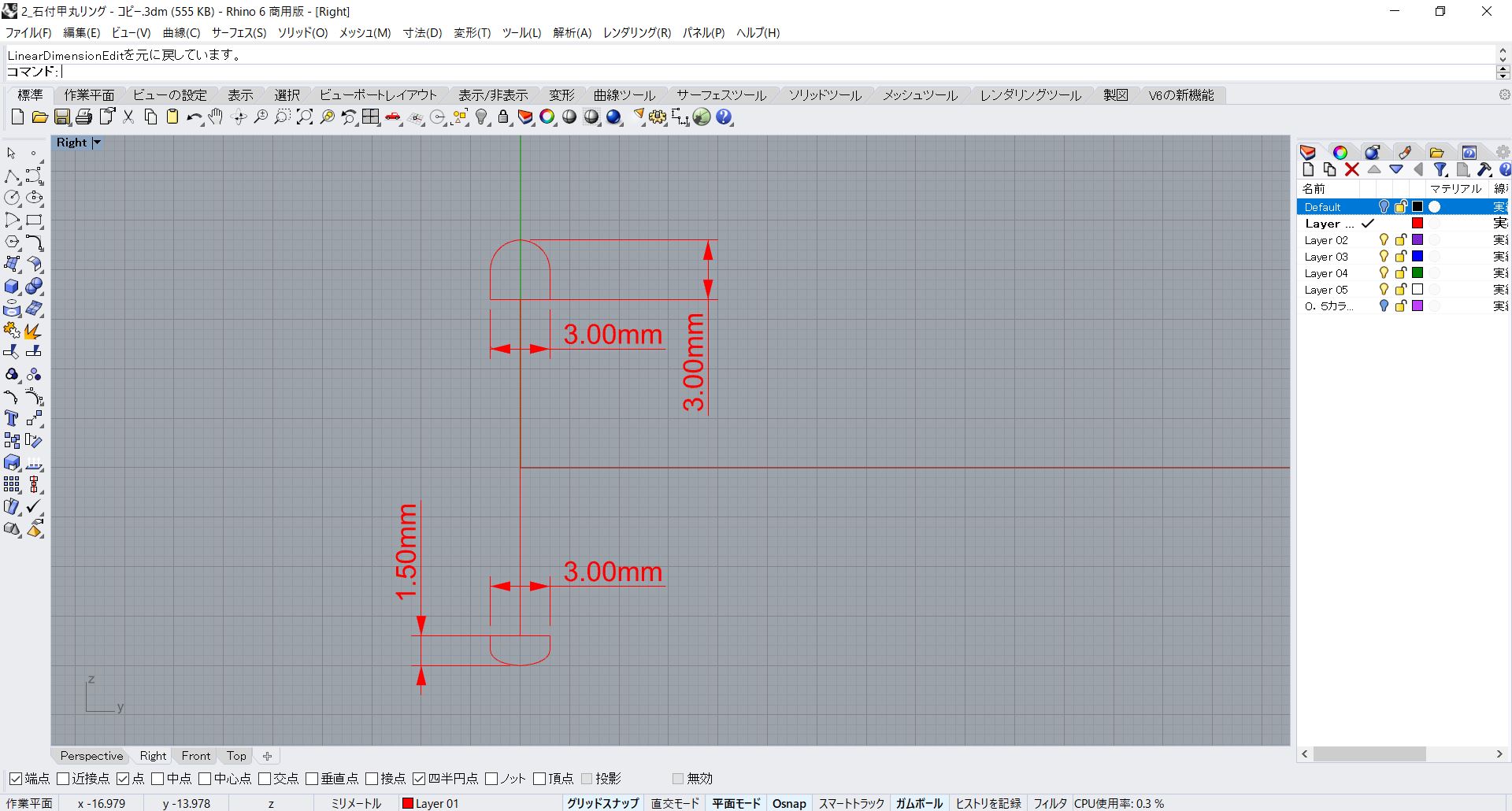
まず、幅3mm、上部厚み3mm、下部厚み1.5mmの甲丸リングを作成します。

次に指なじみのエッジに0.4mmのフィレットを付けます。
リングの断面曲線は赤のレイヤに、リングのモデルは黒のレイヤに作成します。
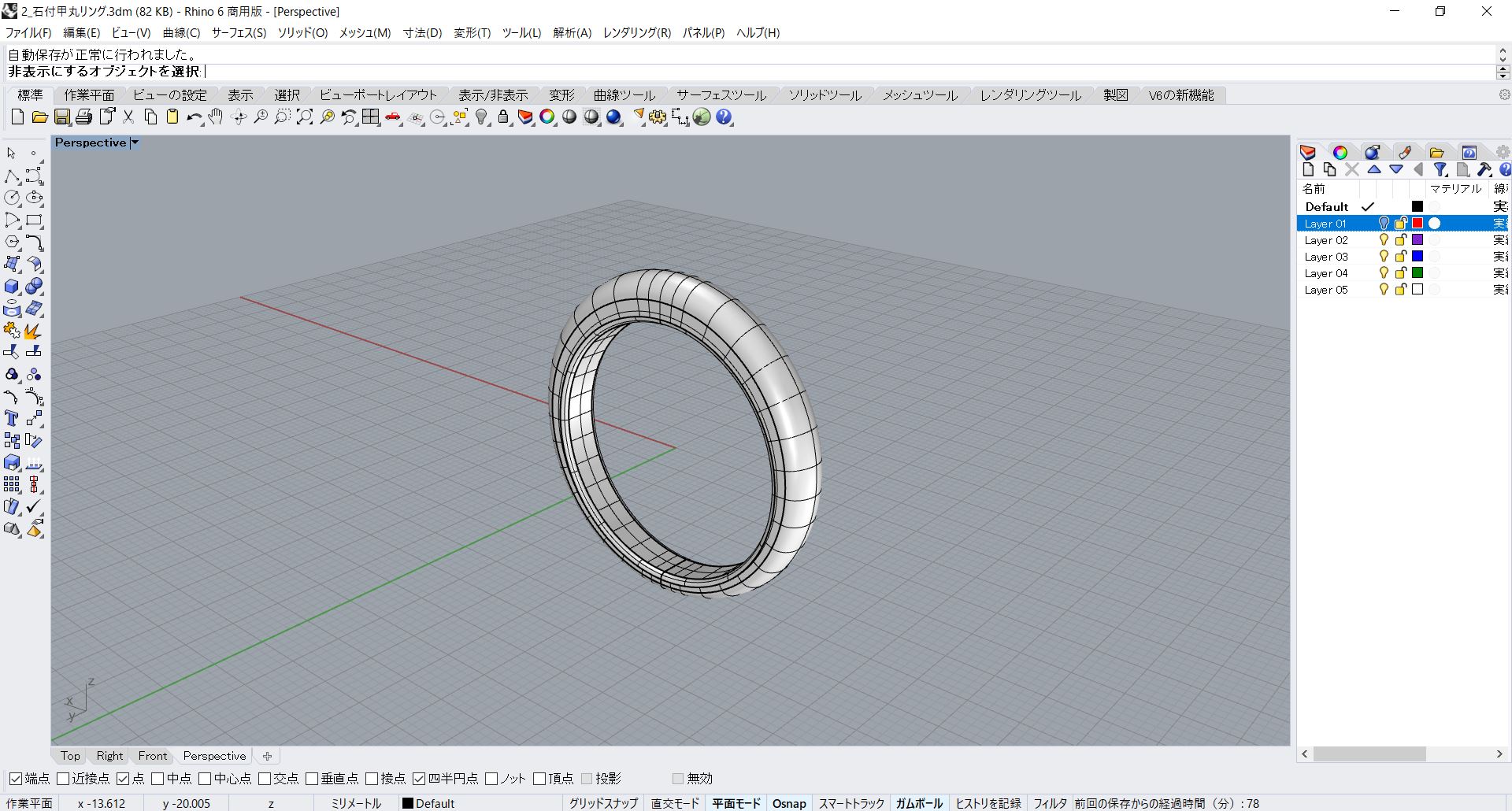
次にメニューの「編集 > 表示 > 非表示」を選択します。
コマンドプロンプトで「非表示にするオブジェクトを選択」と言われますのでリングを選択しマウスを右クリックします。
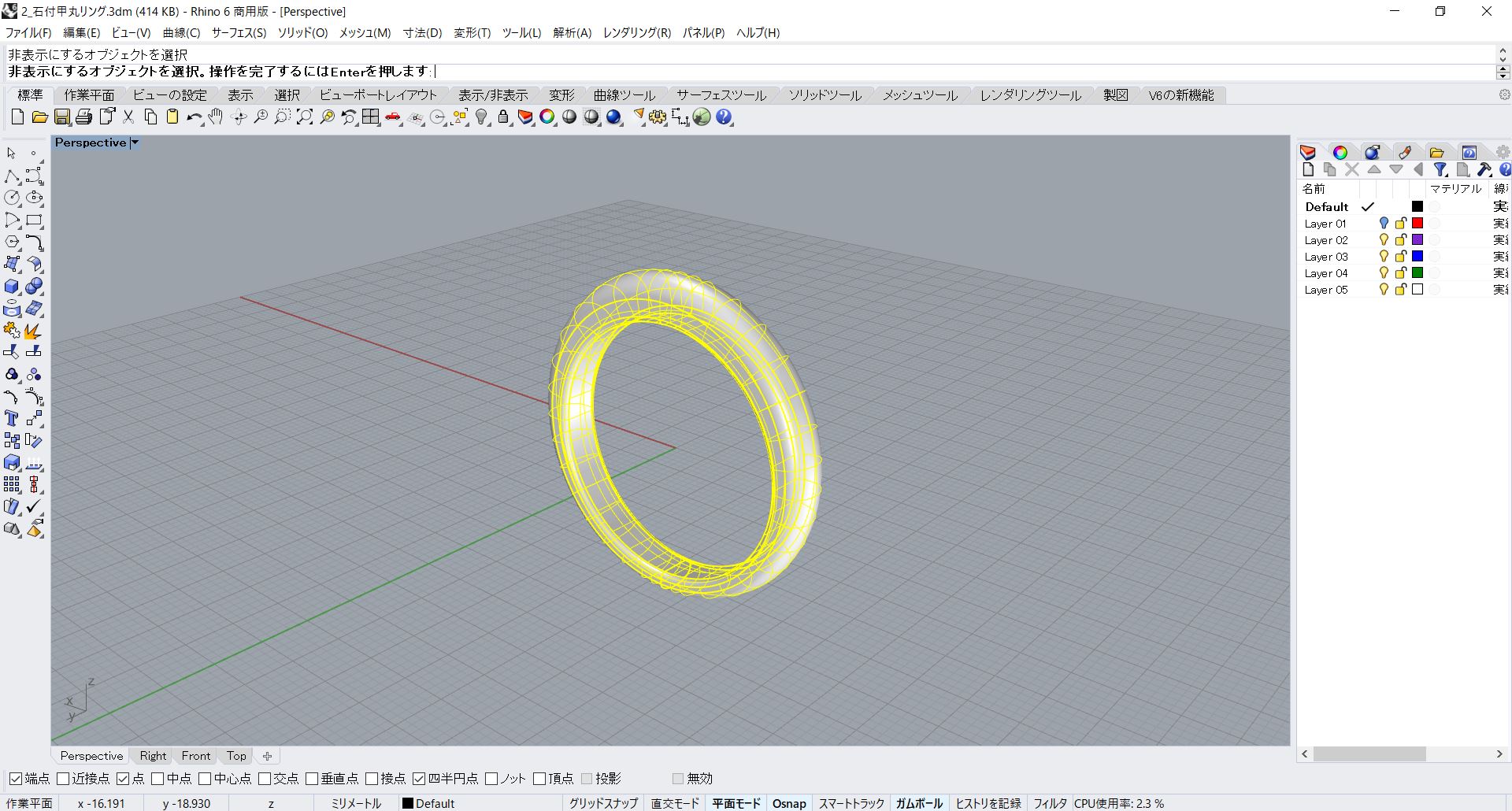
次にパネルの電球マークをグレーにして「赤」レイヤを非表示にします。
レイヤパネルで「紫」のレイヤがあればチェックをして現在のレイヤにします。
Topビューで中石のサイズ円を描く
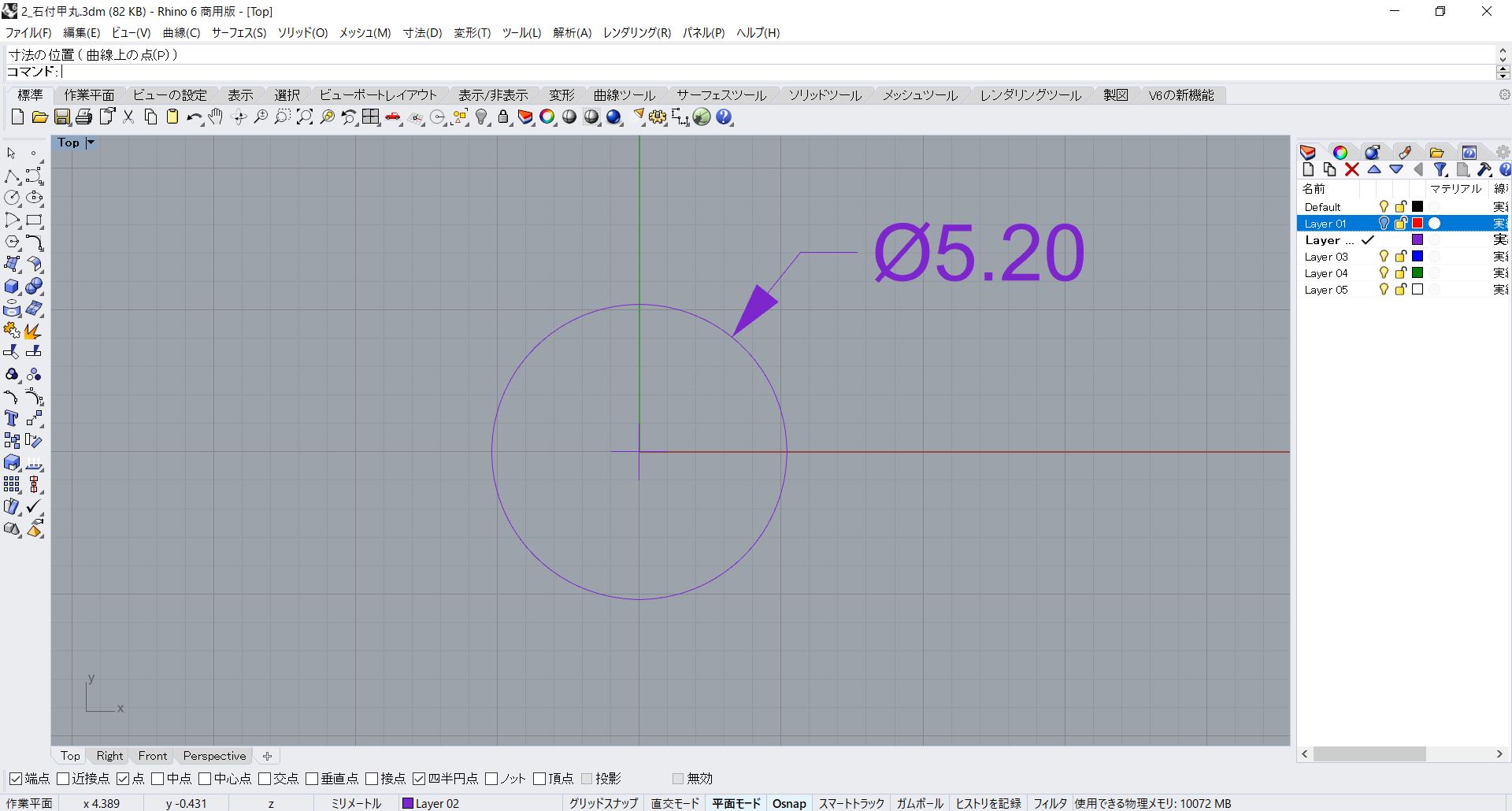
「0」原点を中心に5.2mm(中石の直径)の円を描きます。
Frontビューで石座の断面曲線を描く
ポリラインで距離と方向の拘束を利用し断面を描きます。
メニューの「曲線 > ポリライン > ポリライン」を選択します。
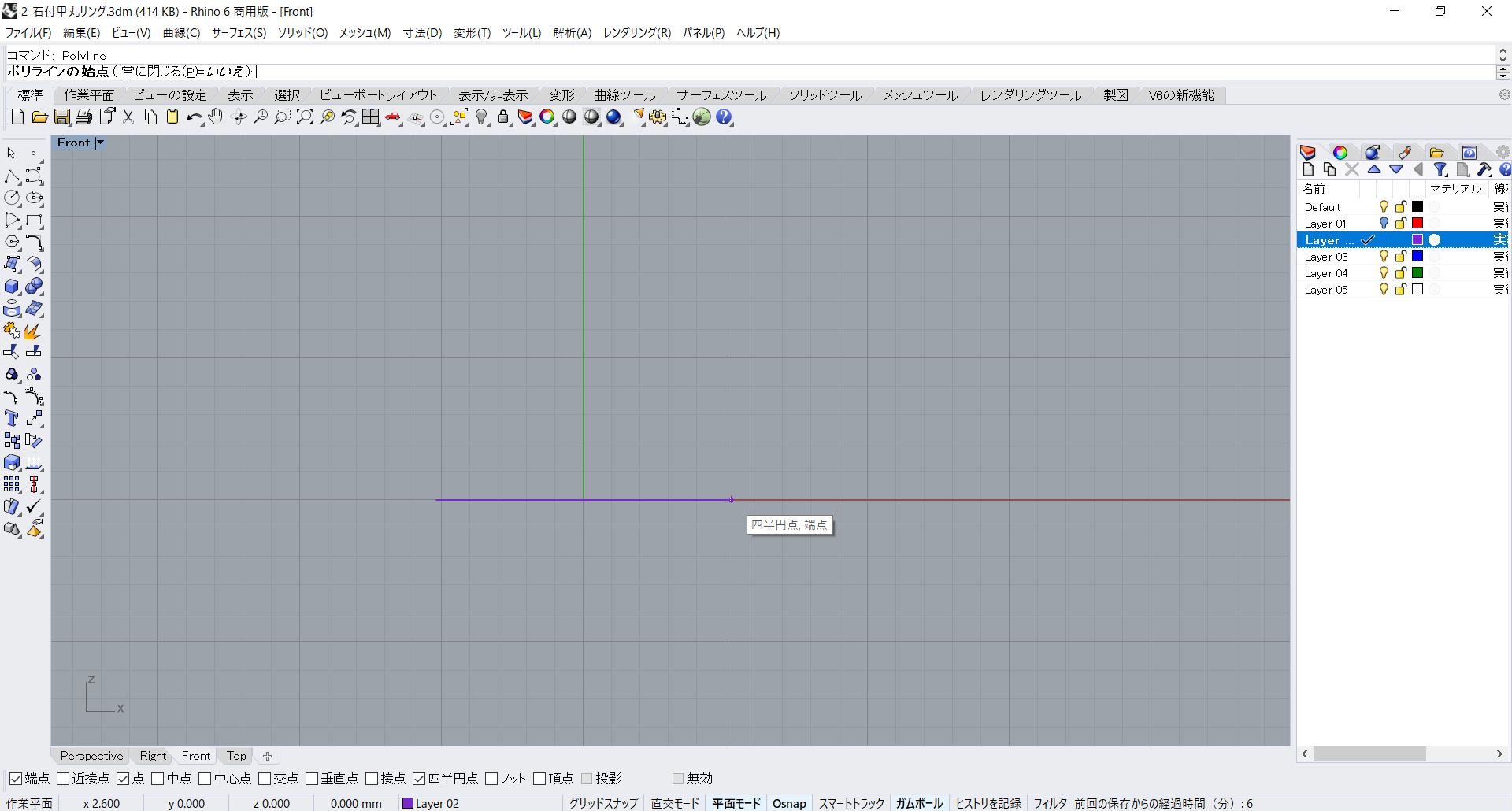
コマンドプロンプトで「ポリラインの始点」と聞かれるので円の「端点、四半円点」にスナップします。
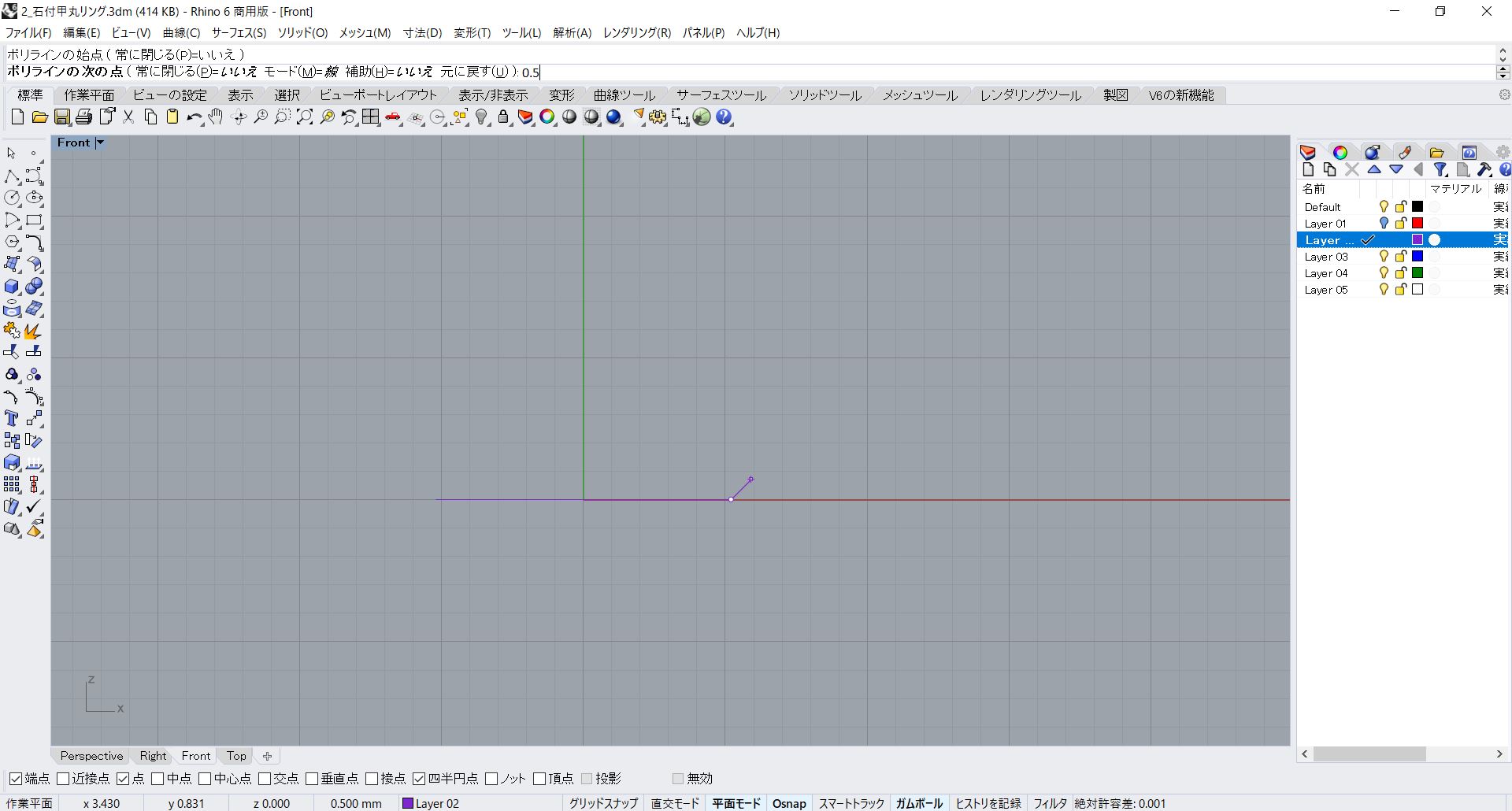
次に「ポリラインの次の点」と聞かれますので「0.5」と入力します。
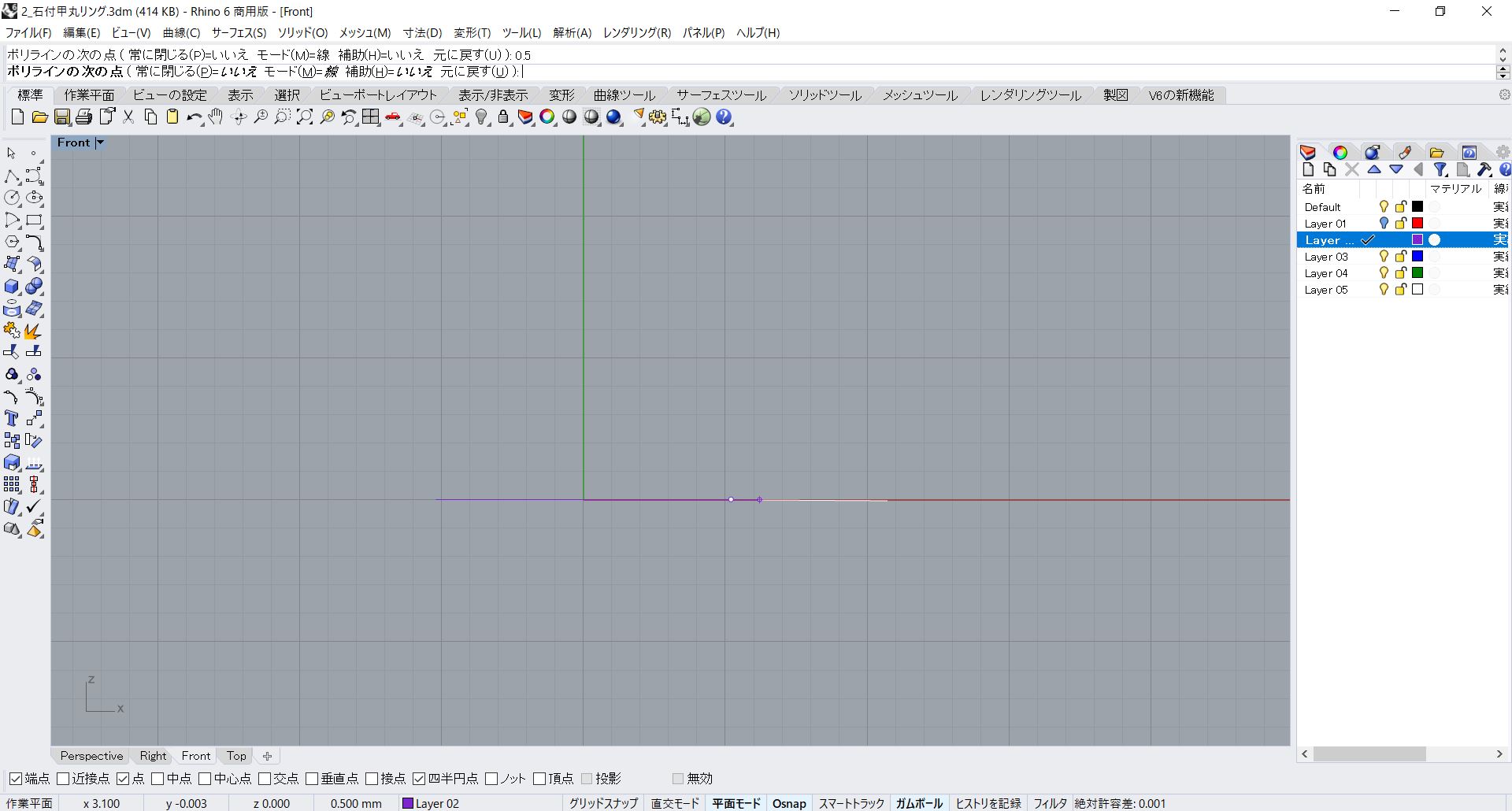
「SHIFT」キーを押しながら画面右側の任意の場所をクリックします。

続けて「ポリラインの次の点」と聞かれますので「4.5」と入力します。
「SHIFT」キーを押しながら画面下側の任意の場所をクリックします。
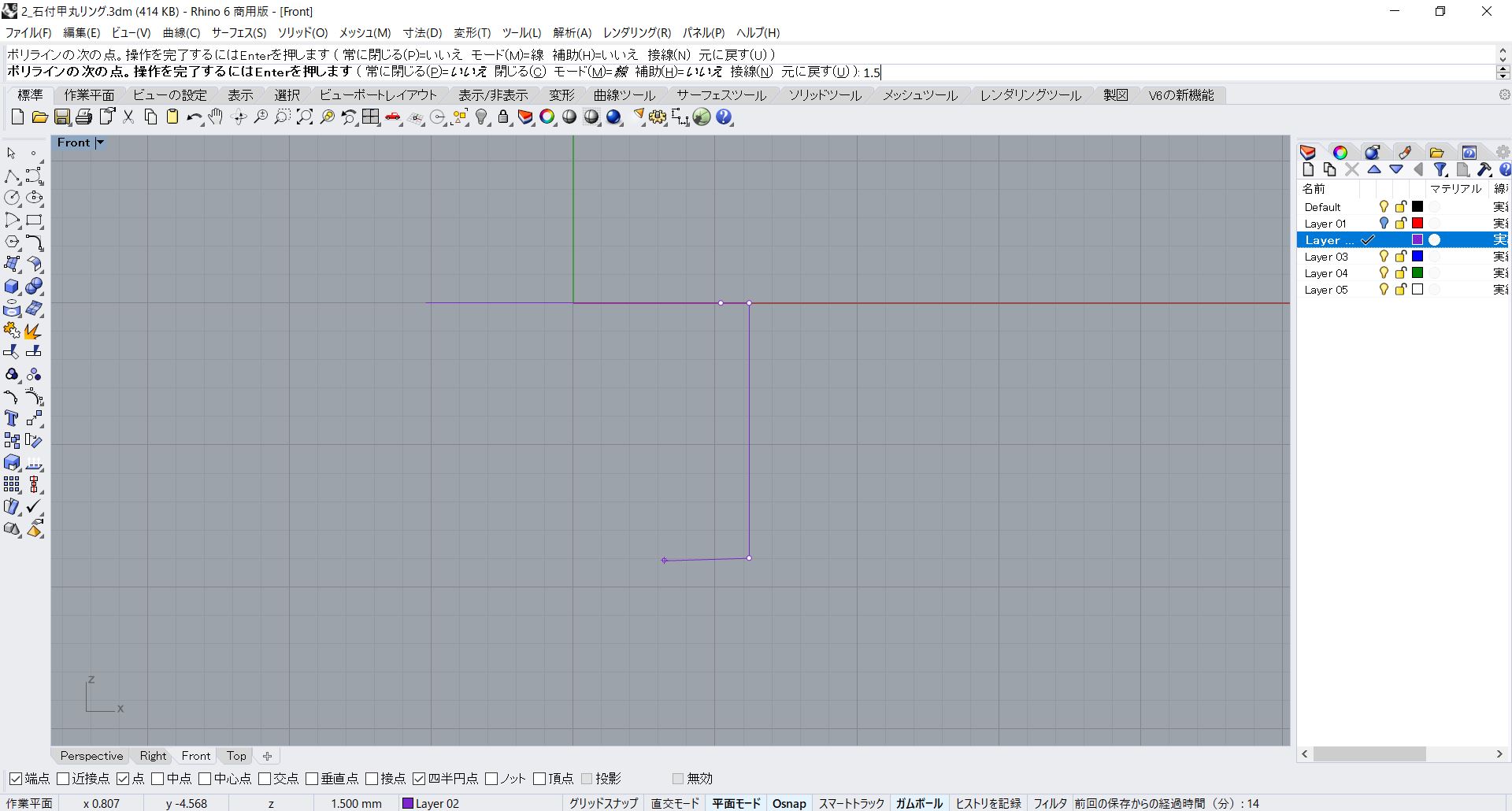
続けて「ポリラインの次の点」と聞かれますので「1.5」と入力します。
「SHIFT」キーを押しながら画面左側の任意の場所をクリックします。
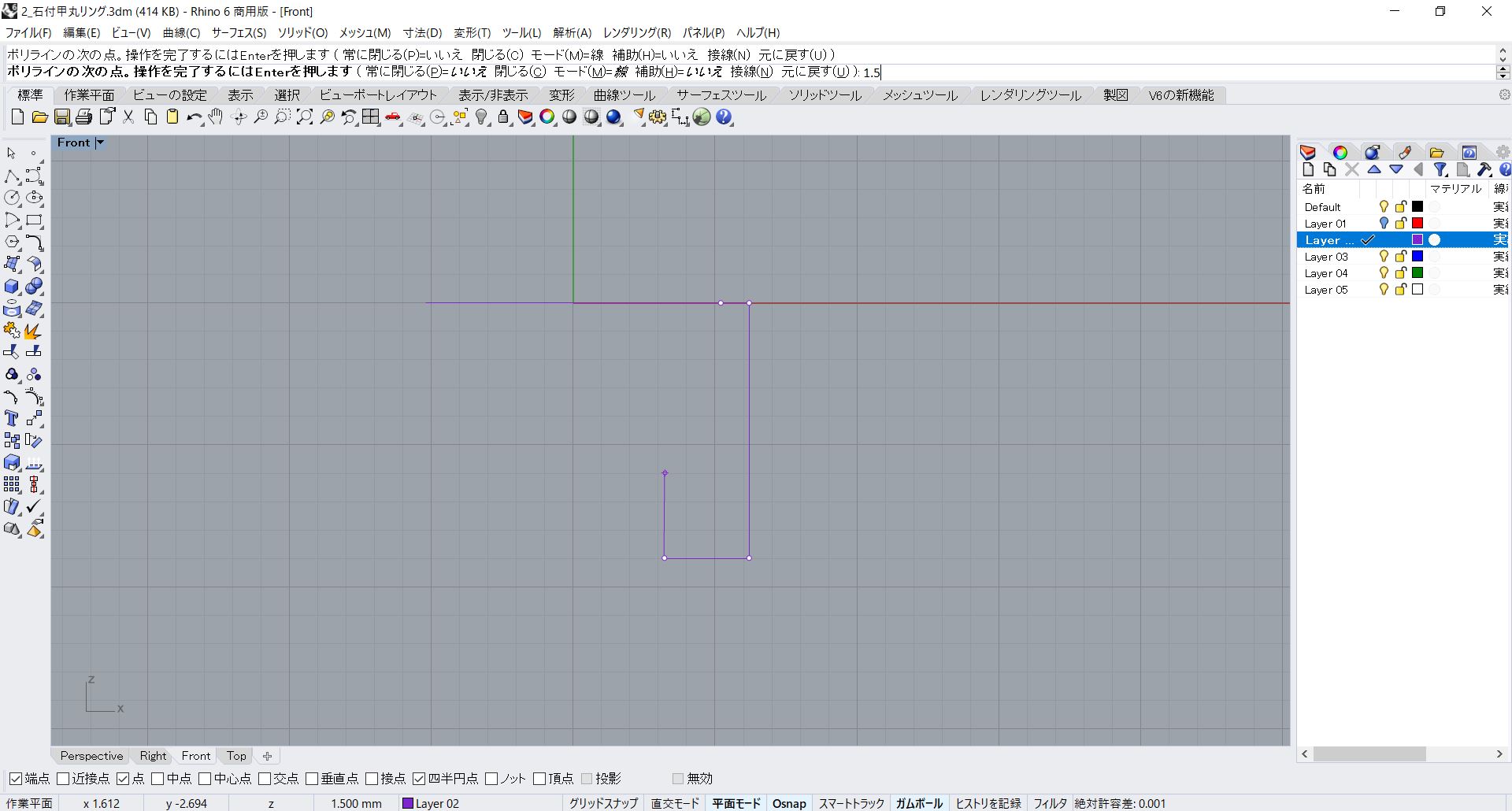
続けて「ポリラインの次の点」と聞かれますので「1.5」と入力します。
「SHIFT」キーを押しながら画面上側の任意の場所をクリックします。
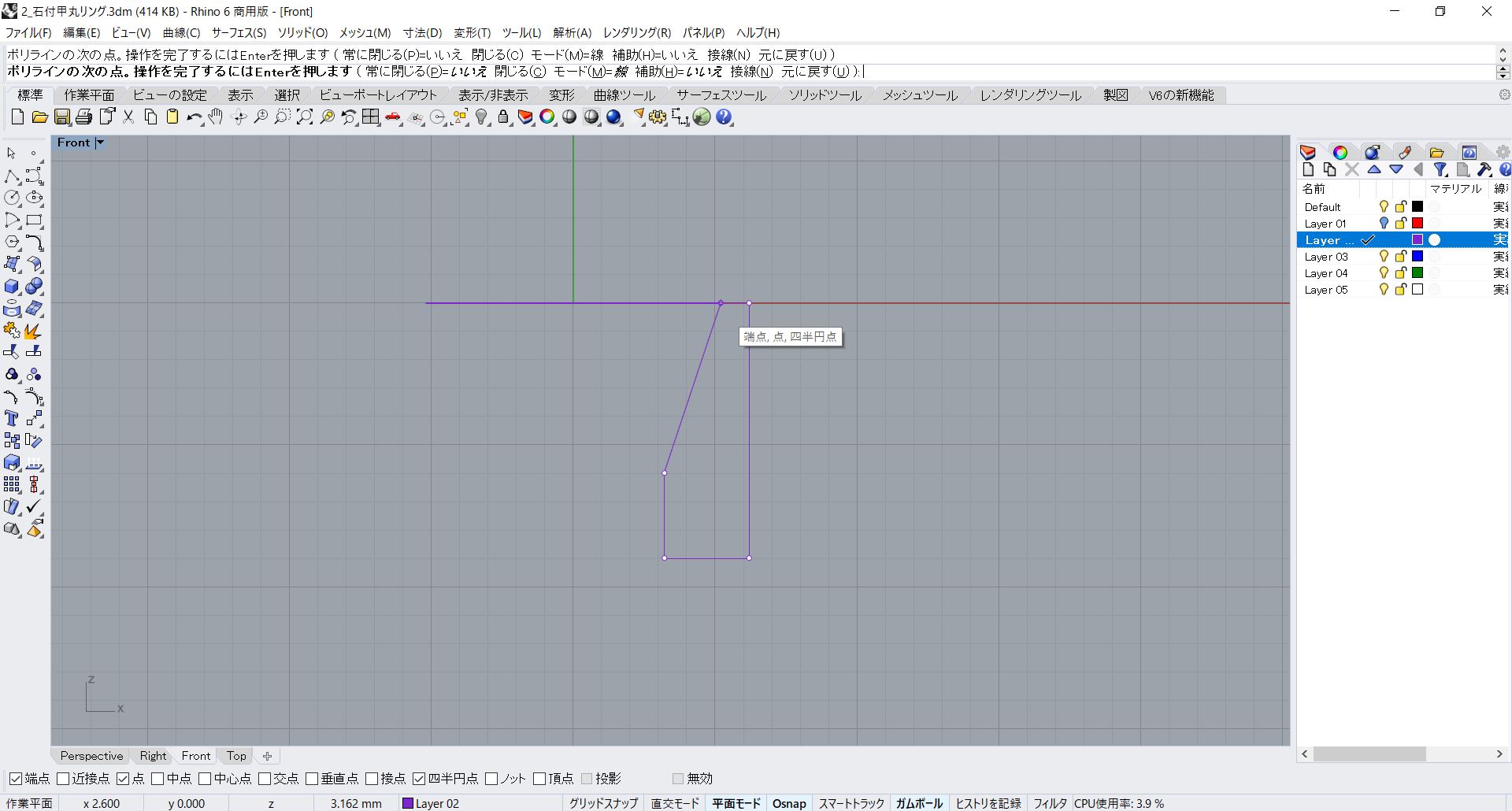
続けて「ポリラインの次の点」と聞かれますので描き始めの点(円の「端点、四半円点」)にスナップします。
これで石座の断面が描けました。
次はPerspectiveビューで石座を作成します。
Perspectiveビューで石座を作成する
レイヤパネルでデフォルト「黒」のレイヤにチェックをして現在のレイヤにします。
メニューの「サーフェス > 回転」を選択します。
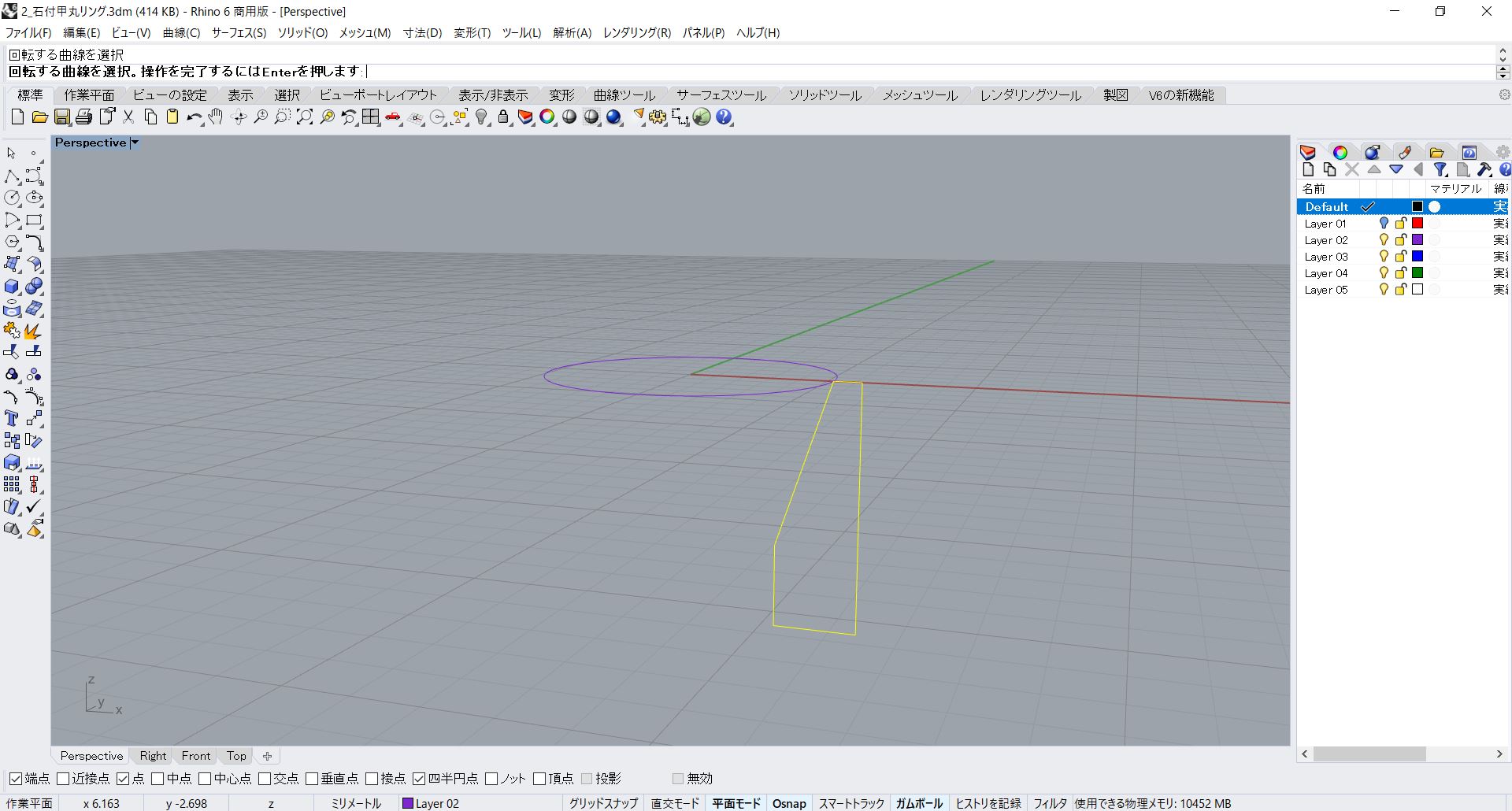
コマンドプロンプトで「回転を選択する曲線」と聞かれますので石座の断面曲線を選択しマウスを右クリックします。
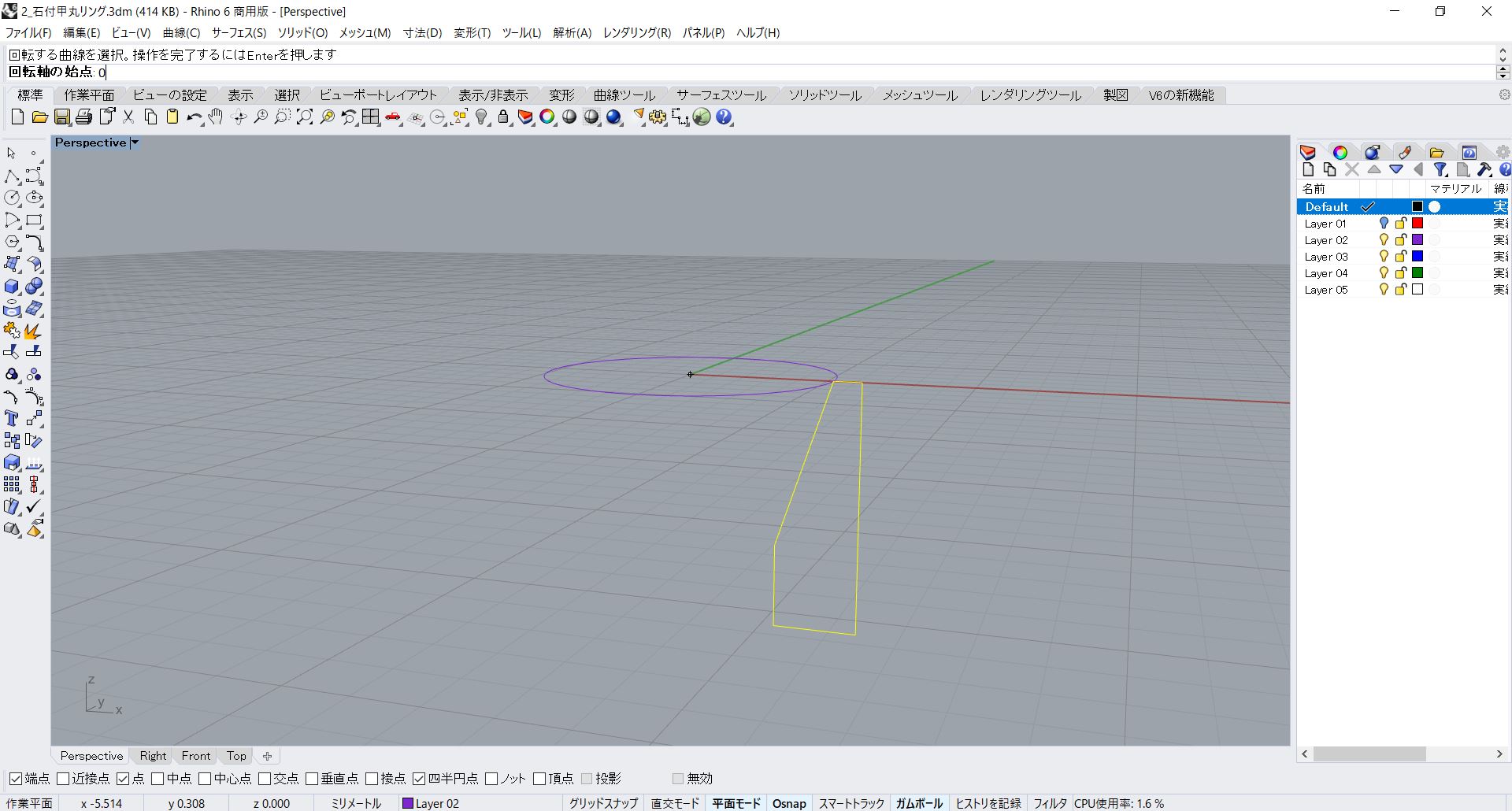
次に「回転軸の始点」と聞かれますので「0」と入力します。
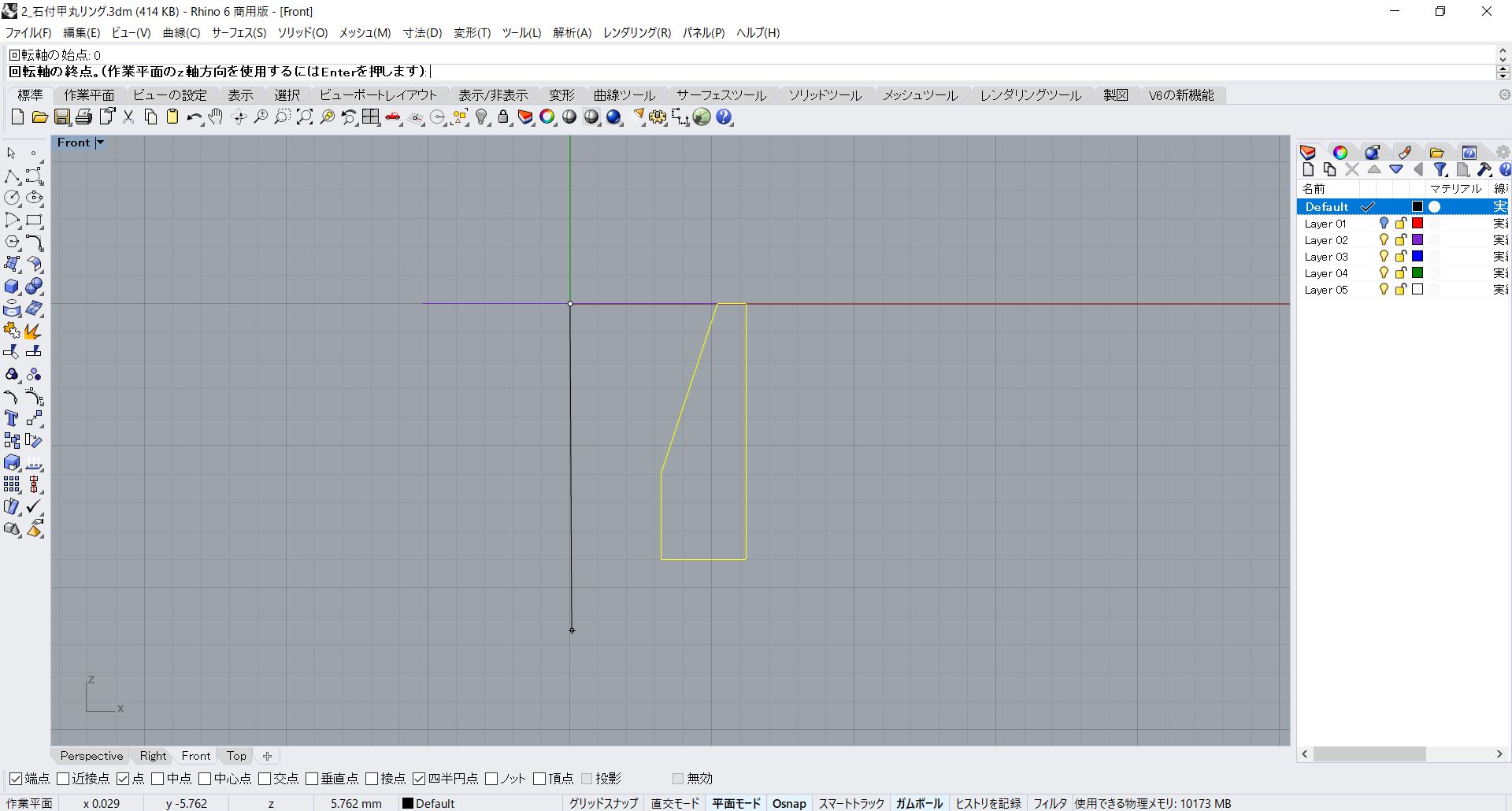
次にFrontビューに移り、「回転軸の終点」と聞かれますので、「SHIFT」キーを押しながら画面直下の任意の場所をクリックします。
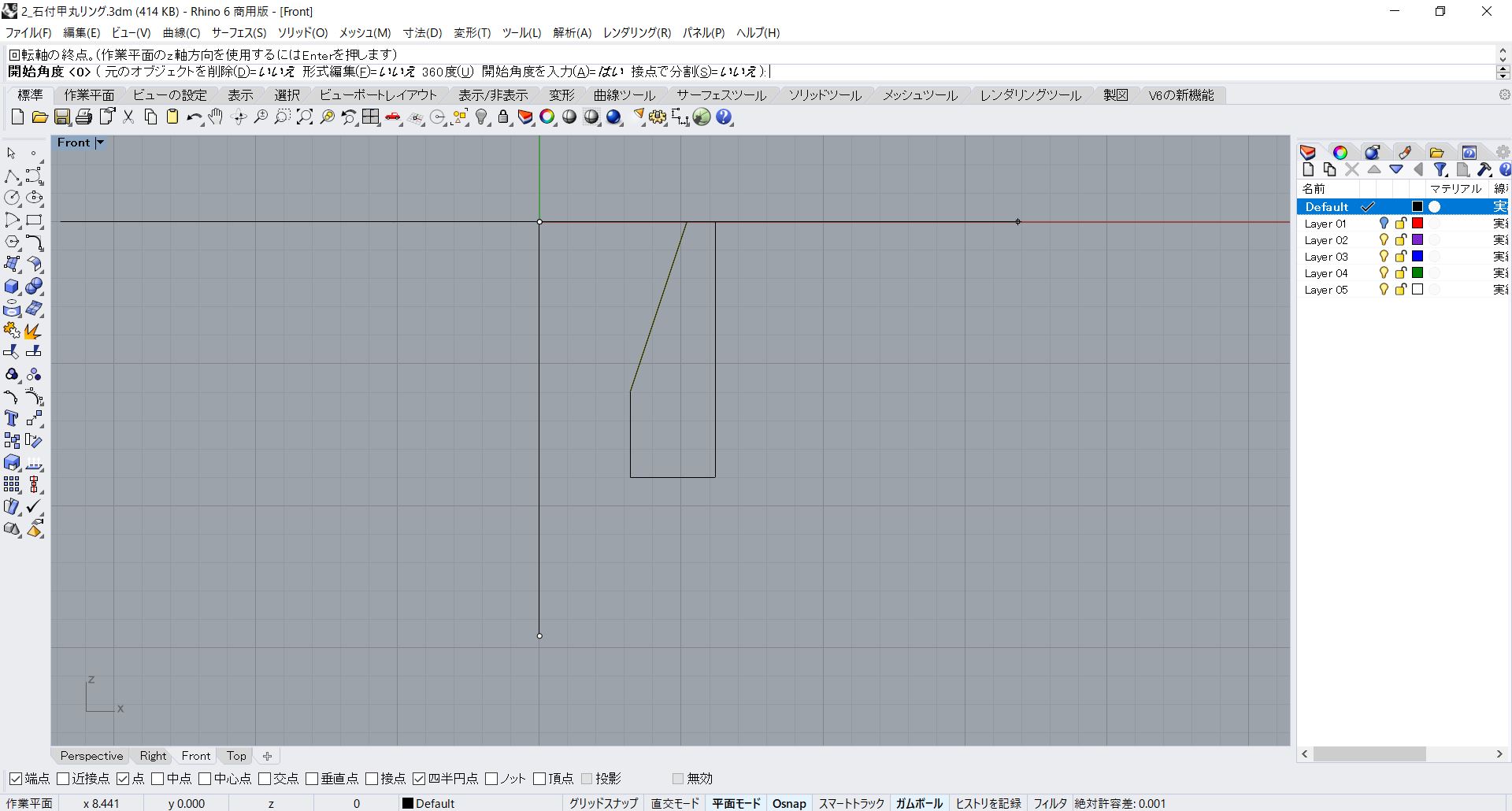
次に「開始角度」を聞かれますので「0」を入力します。
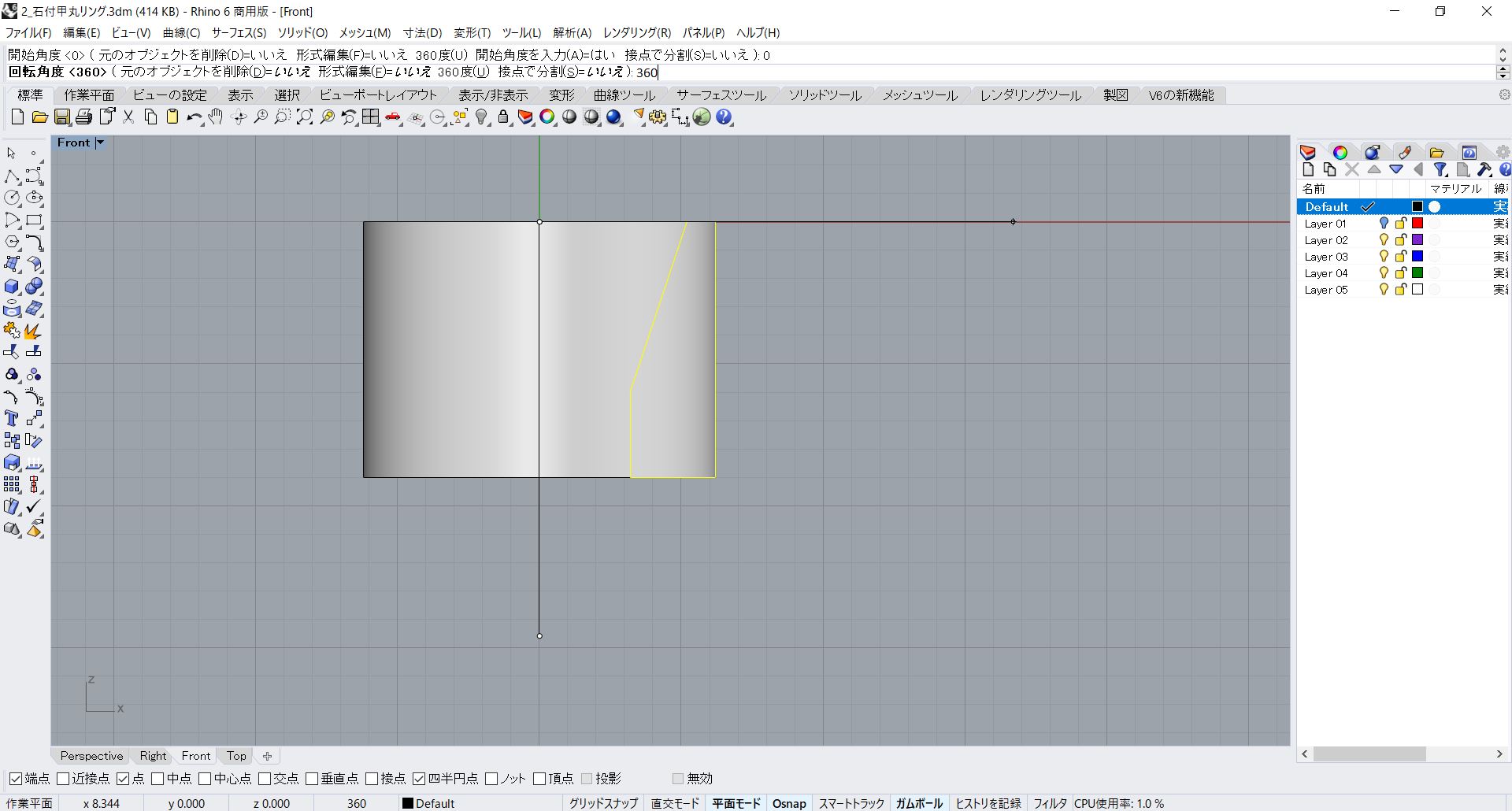
次に「回転角度」を聞かれますので「360」を入力します。
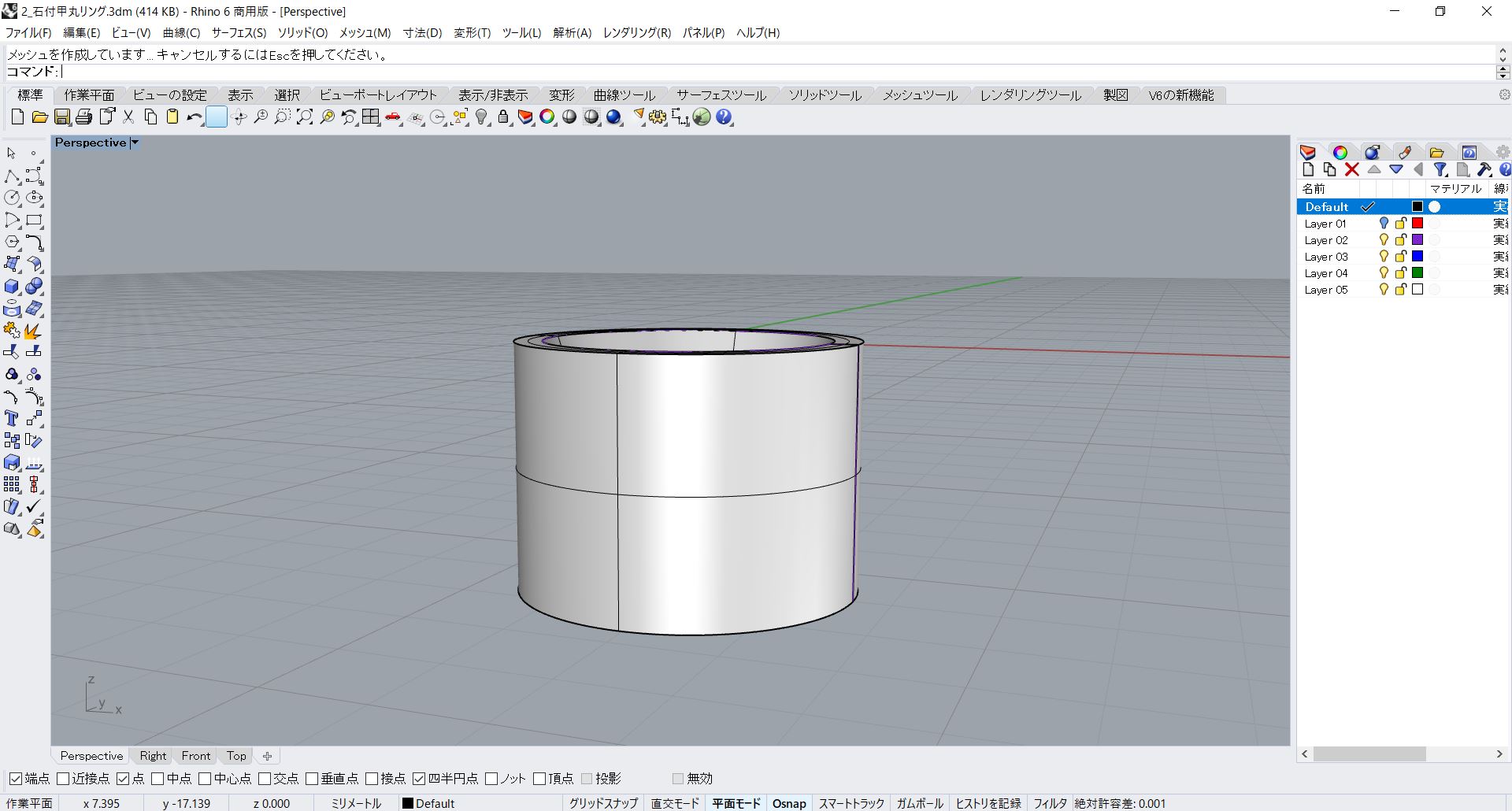
これで石座の形ができましたので次はエッジにフィレットを付けます。
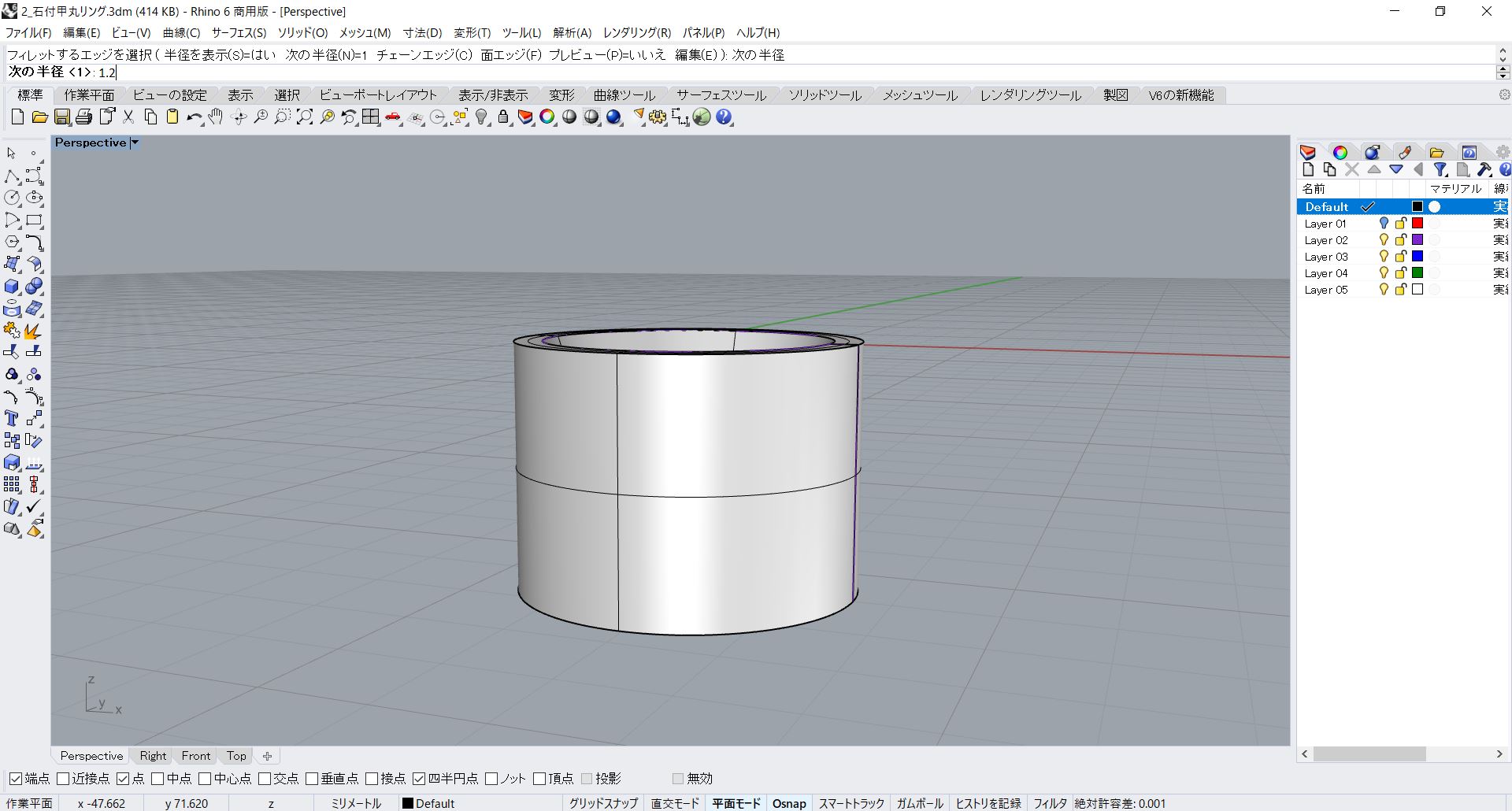
Perspectiveビューに戻り、メニューの「ソリッド > エッジをフィレット > エッジをフィレット」を選択します。
コマンドプロンプトで「フィレットするエッジを選択」と言われますが、まずは先に「次の半径」を選択し「1.2」を入力します。
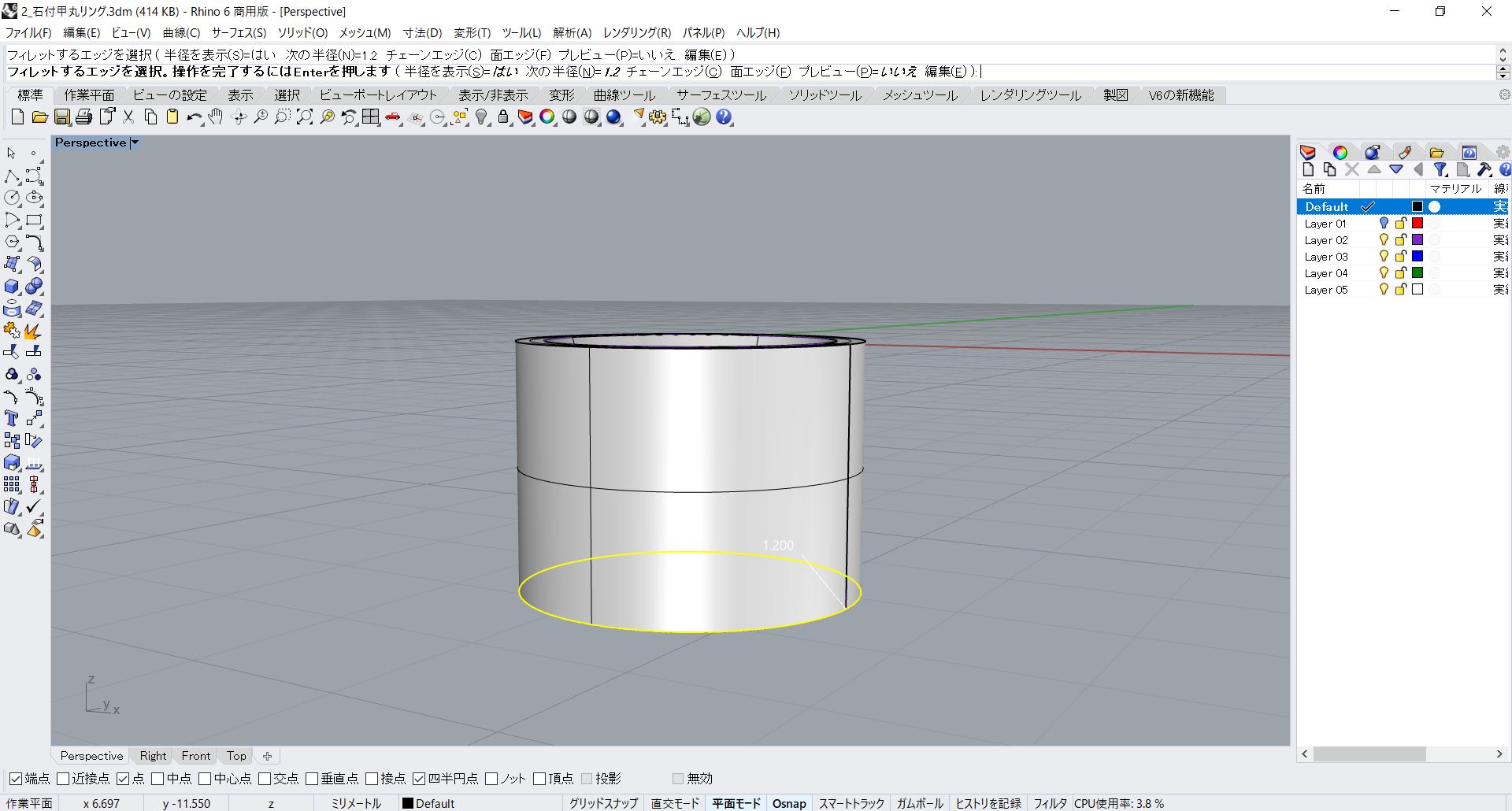
次に「フィレットするエッジを選択」と言われますので石座の外側下部のエッジを選択しマウスを右クリックします。
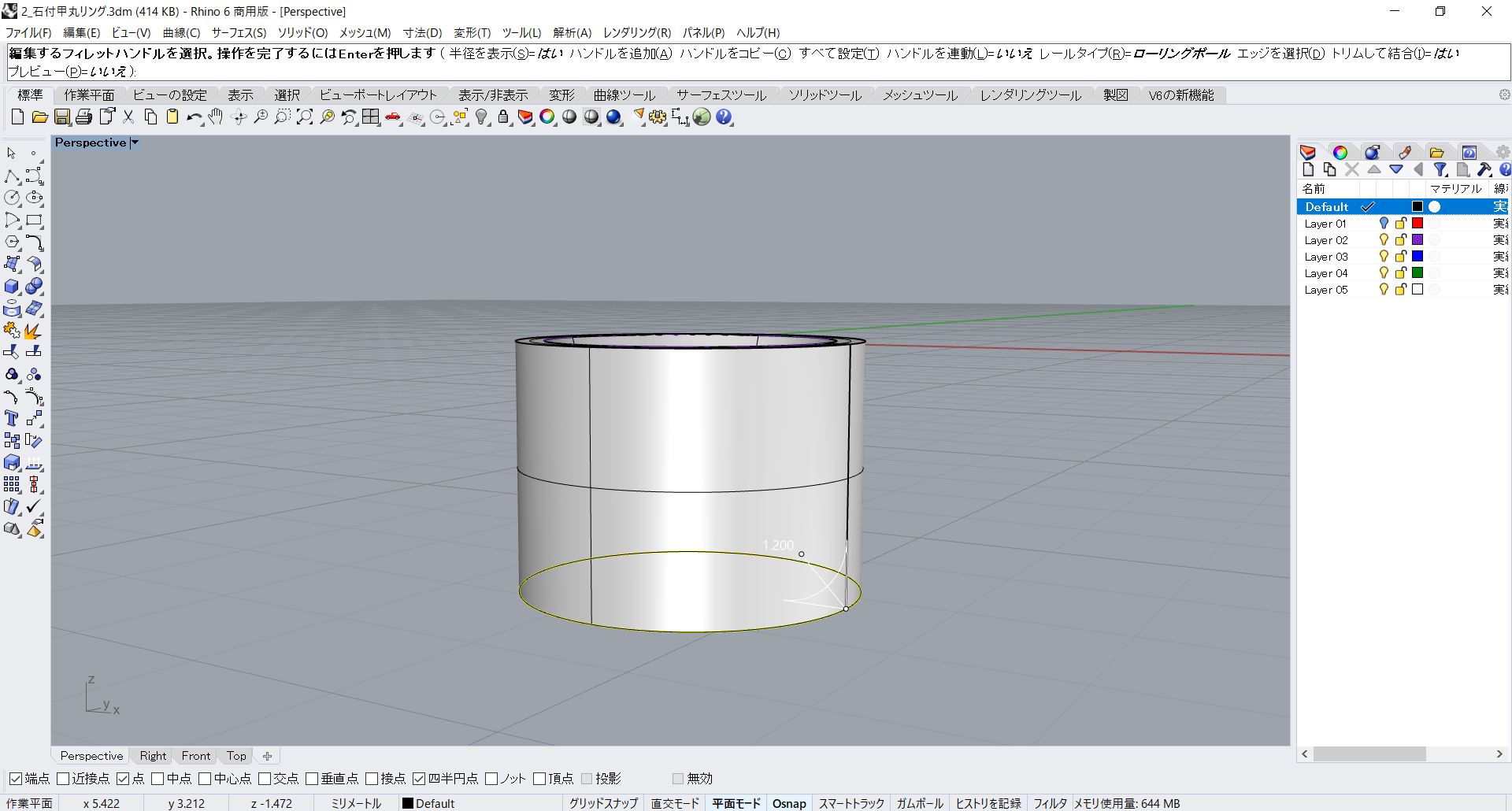
次に「編集するフィレットハンドルを選択」と言われますので、そのままマウスを右クリックします。
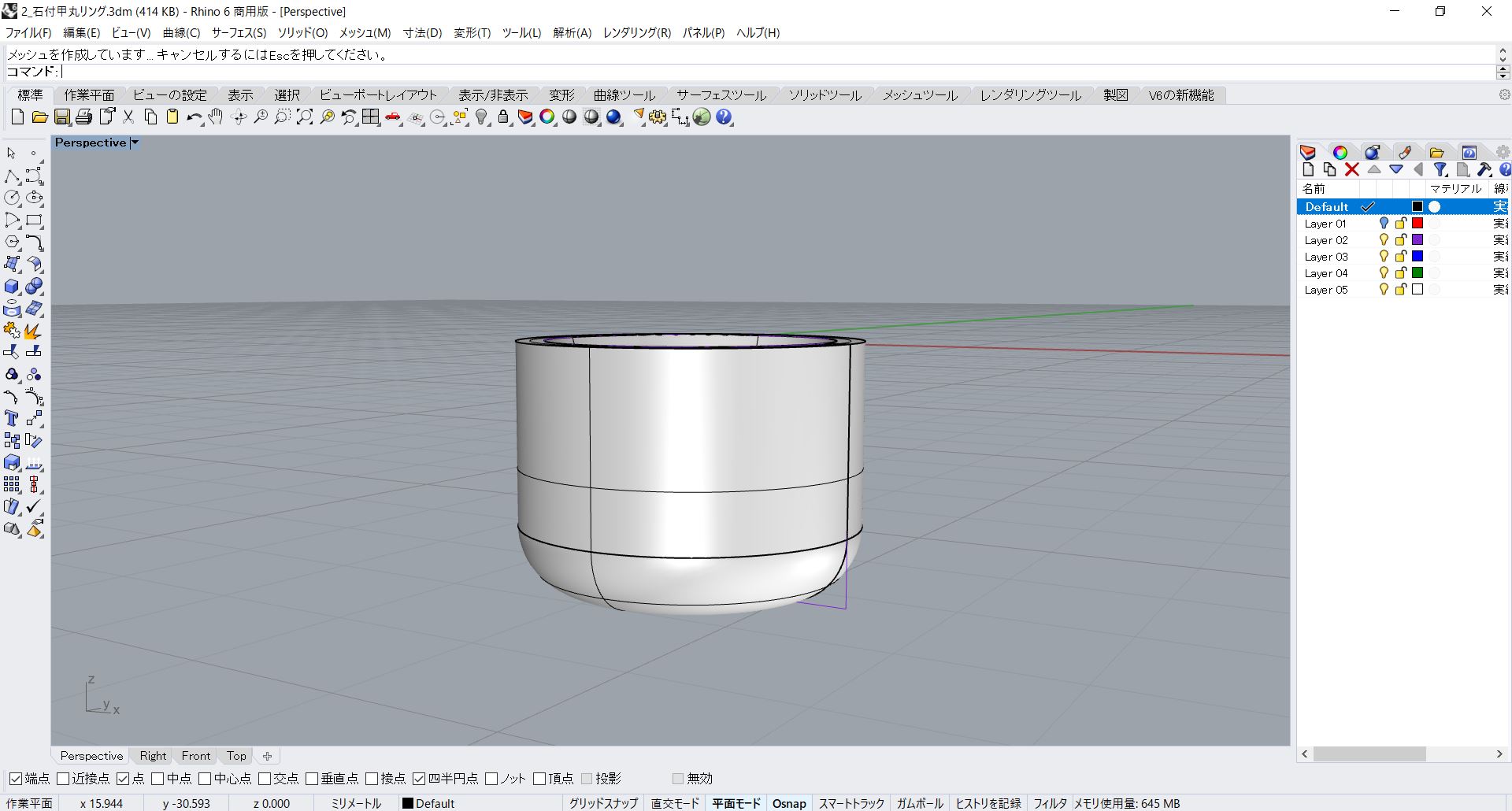
これで石座が完成しましたので、先に作ったリングを表示します。
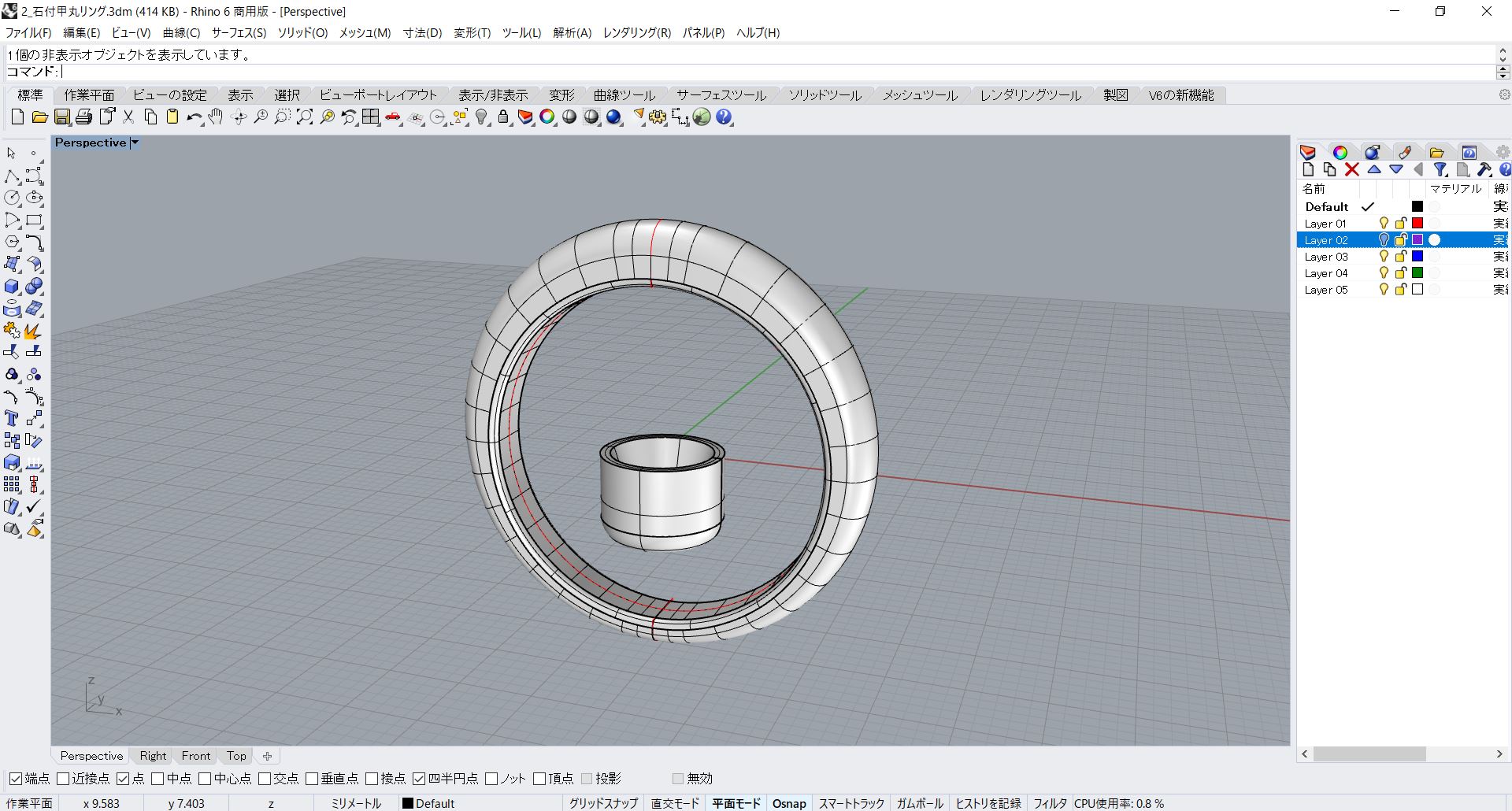
メニューの「編集 > 表示 > 表示」を選択します。
リングが表示されたら、「赤」のレイヤも表示しておきます。
「紫」のレイヤはパネルの電球マークをグレーにして非表示にします。
Frontビューでリングに石座を配置
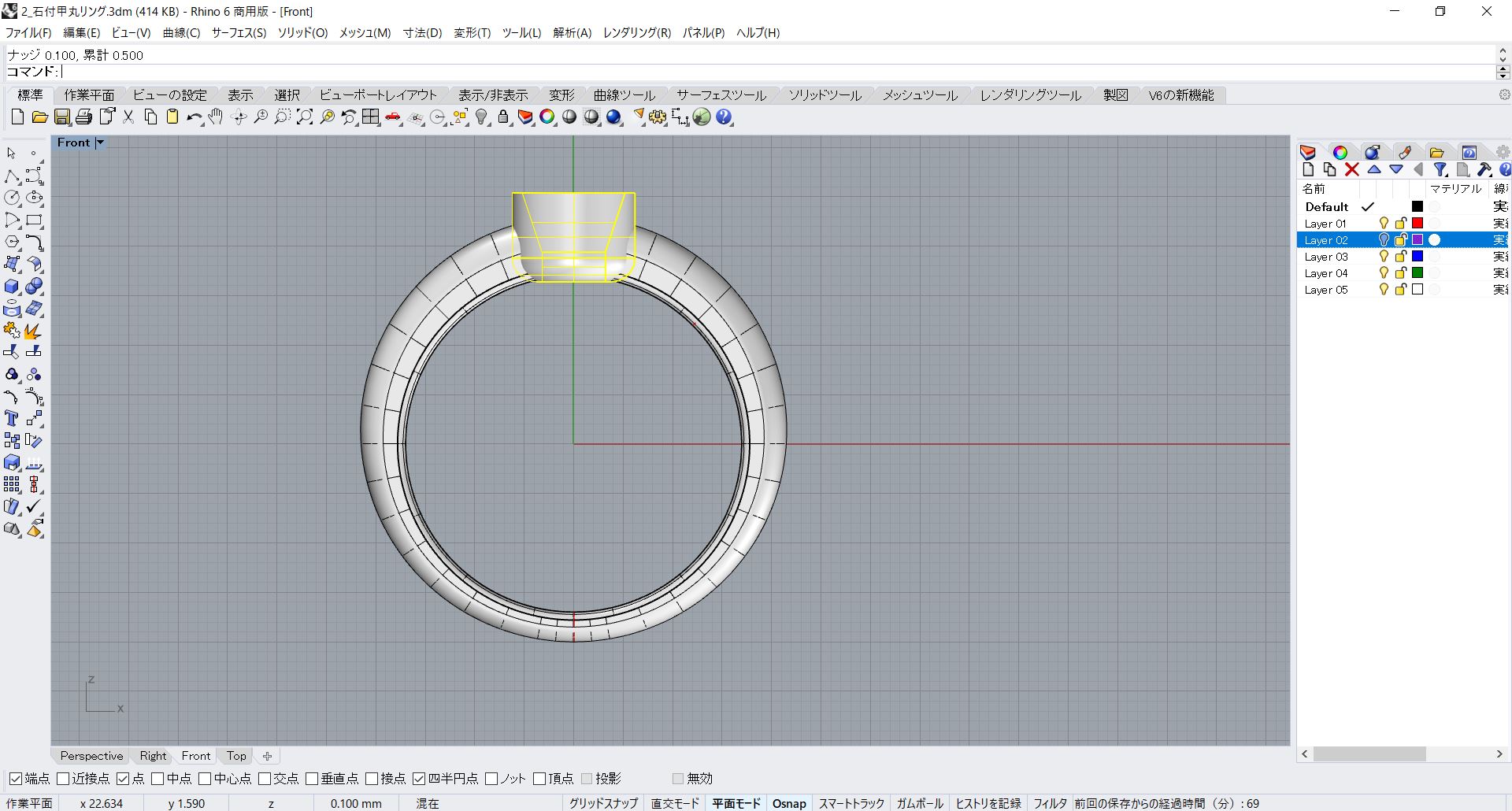
石座をバランスのよい位置(上)へ移動します。
Perspectiveビューで石座付きリングを仕上げる
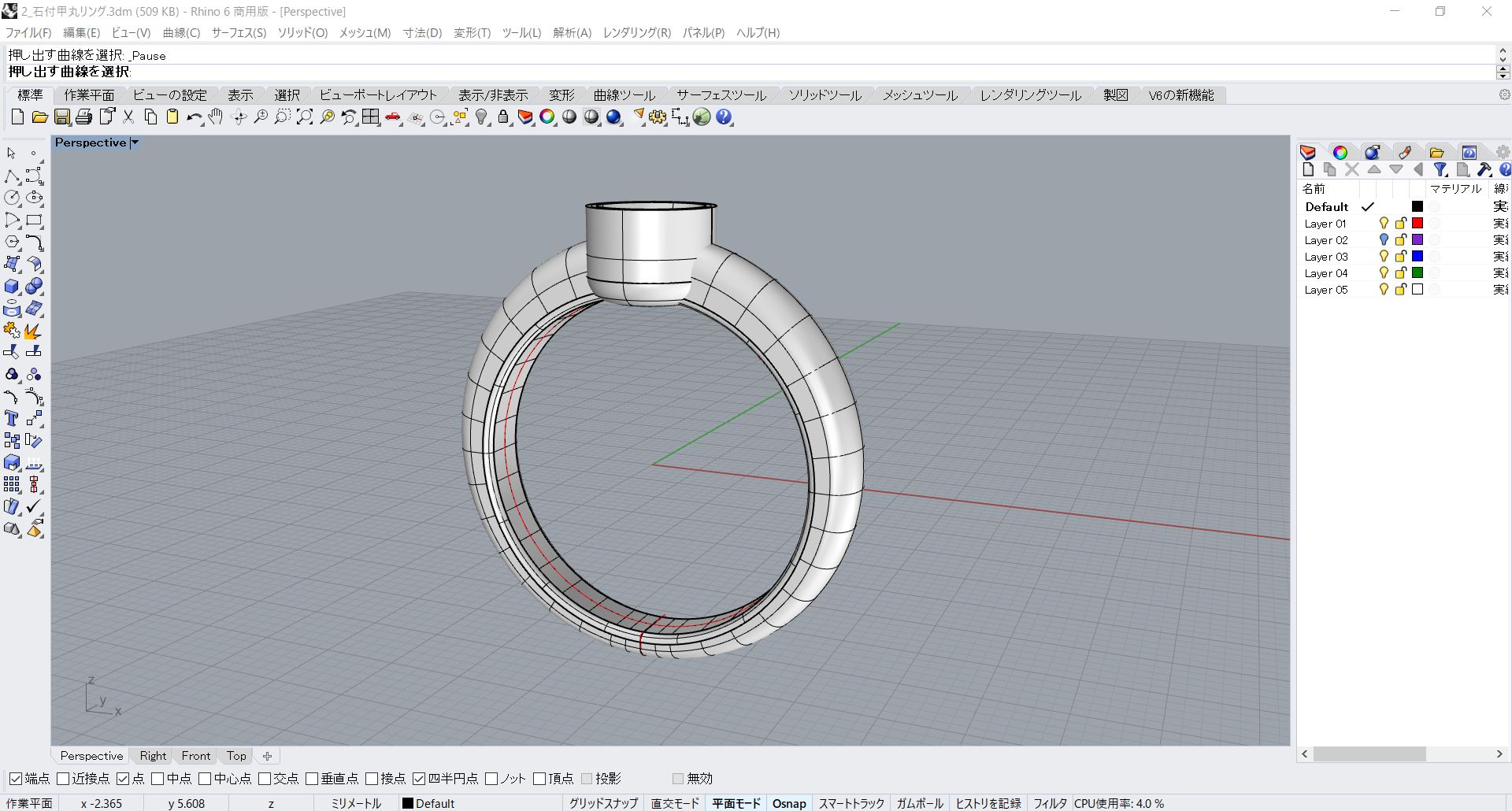
メニューの「サーフェス > 曲線を押し出し > 直線」を選択します。
コマンドプロンプトから「押し出す曲線を選択」と言われますのでリングサイズ円を選択しマウスを右クリックします。
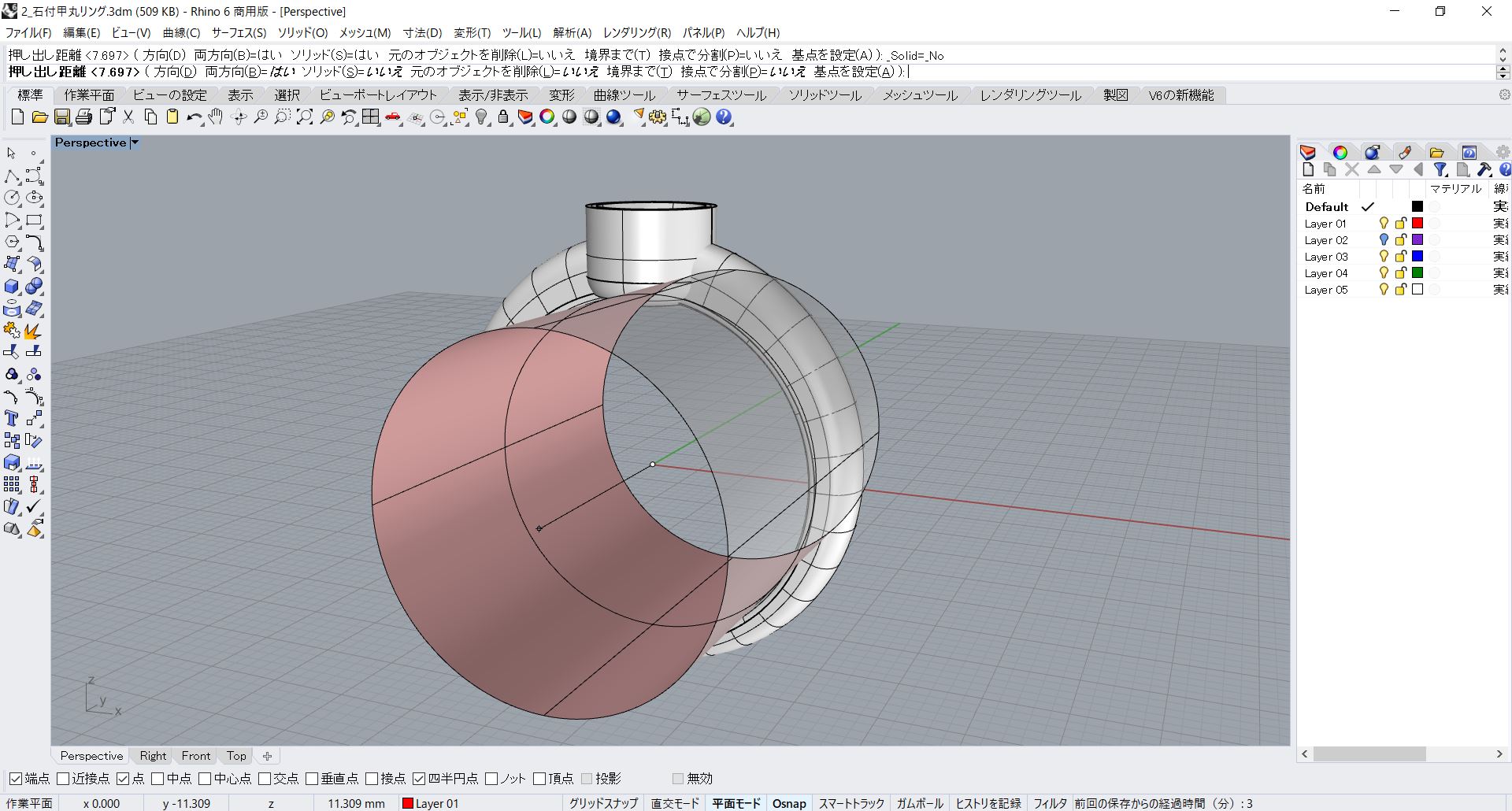
次に「押し出し距離」と聞かれますが、まずは先にクリックして「両方向=はい」「ソリッド=はい」にします。

続けてリングよりはみ出す位置でマウスを右クリックします。
切り取り用の円柱が作成できました。
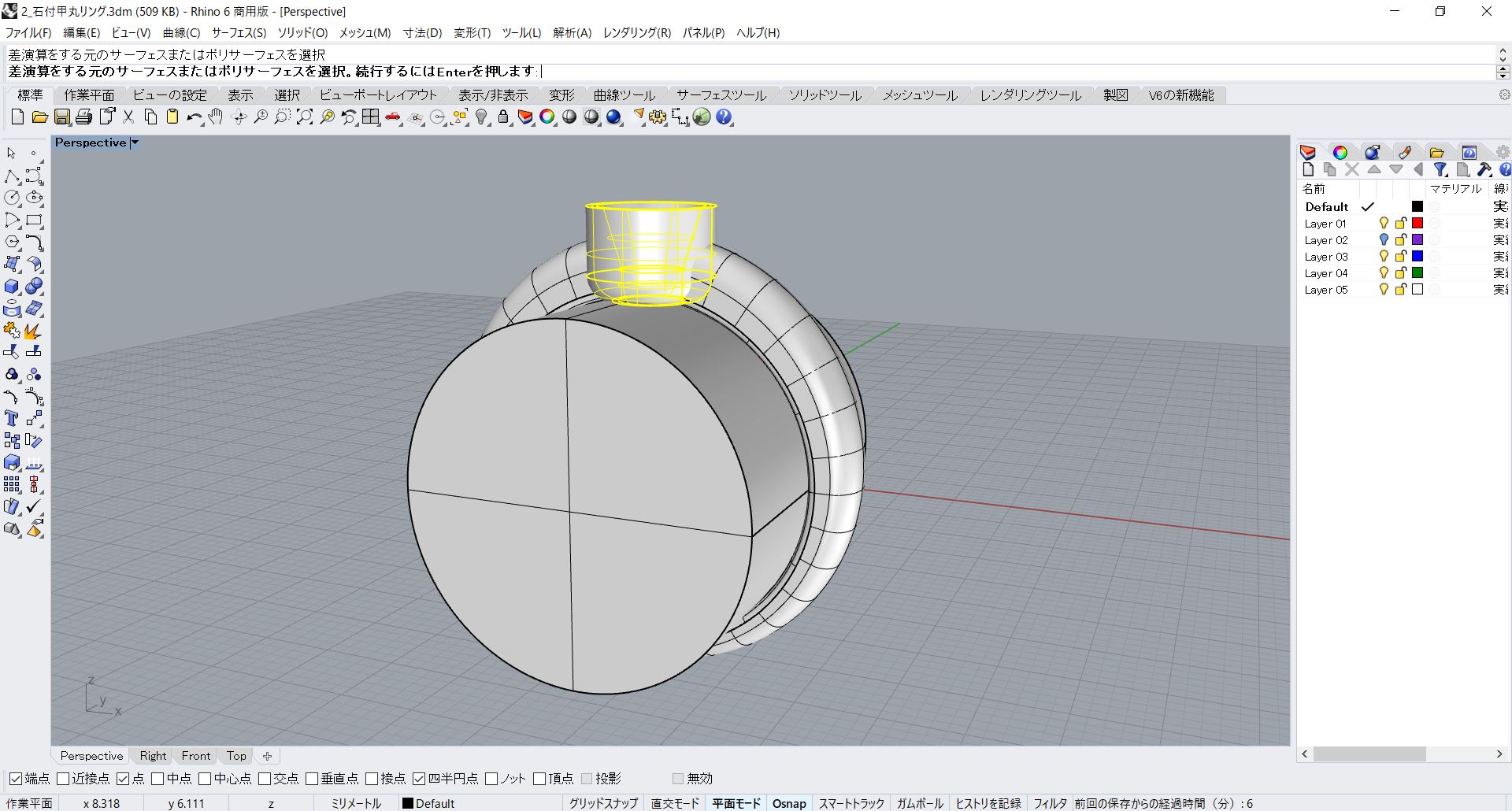
メニューの「ソリッド > 差」を選択します。
コマンドプロンプトで「差演算をする元のサーフェスまたはポリサーフェスを選択」と言われますので石座を選択して右クリックします。
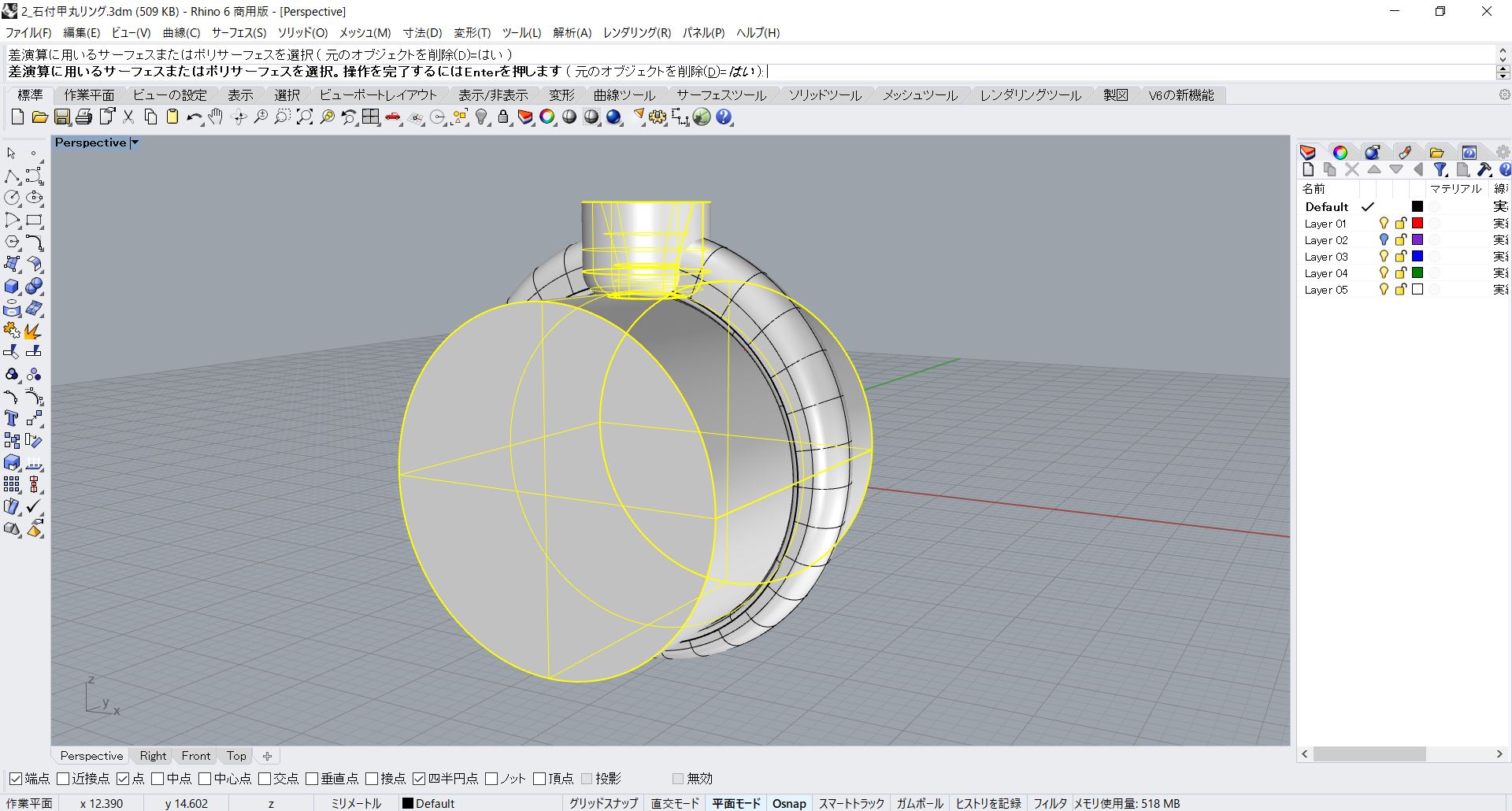
次に「差演算に用いるサーフェスまたはポリサーフェスを選択」と言われますので押し出した円柱を選択しマウスを右クリックします。
※もし「元のオブジェクトを削除=いいえ」になっていて円柱が残ってしまった場合は削除します。
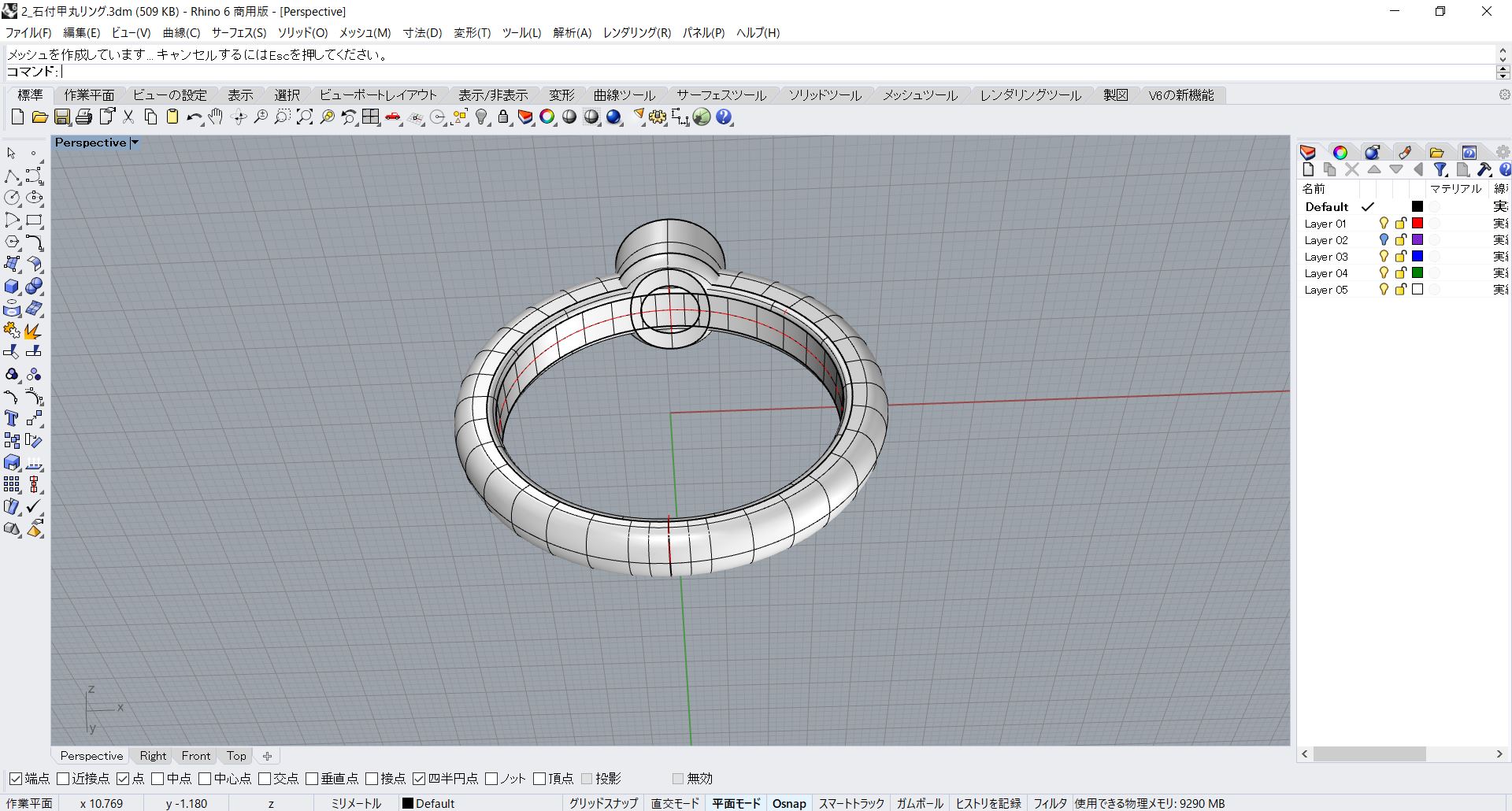
リングの腕からはみ出している石座の部分を除去しました。
次にリングの不要な部分を除去します。
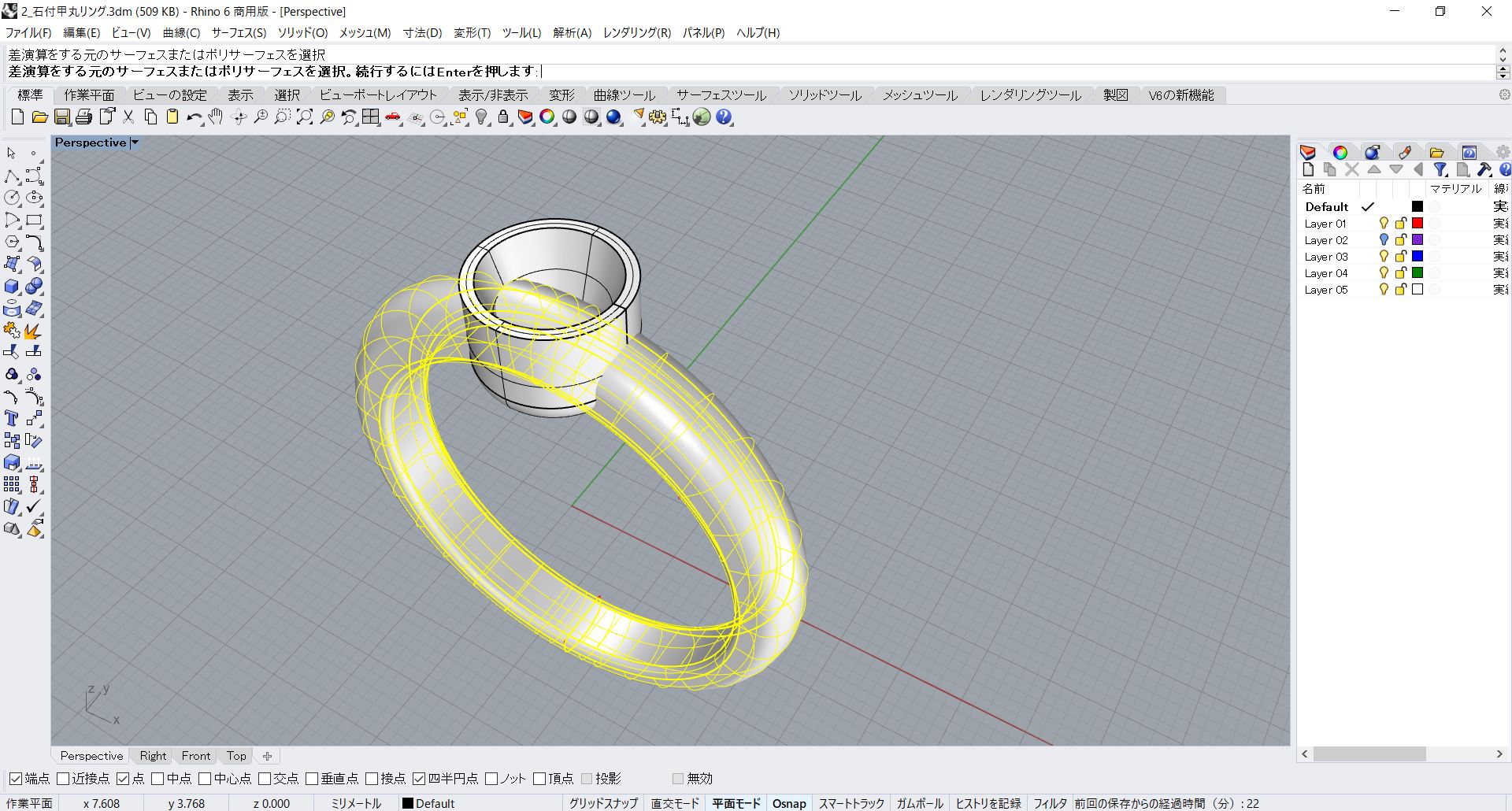
メニューの「ソリッド > 差」を選択します。
コマンドプロンプトで「差演算をする元のサーフェスまたはポリサーフェスを選択」と言われますのでリングを選択してマウスを右クリックします。
次に「差演算に用いるサーフェスまたはポリサーフェスを選択」と言われますが、まずは先にクリックして「元のオブジェクトを削除を「=はい」にします。
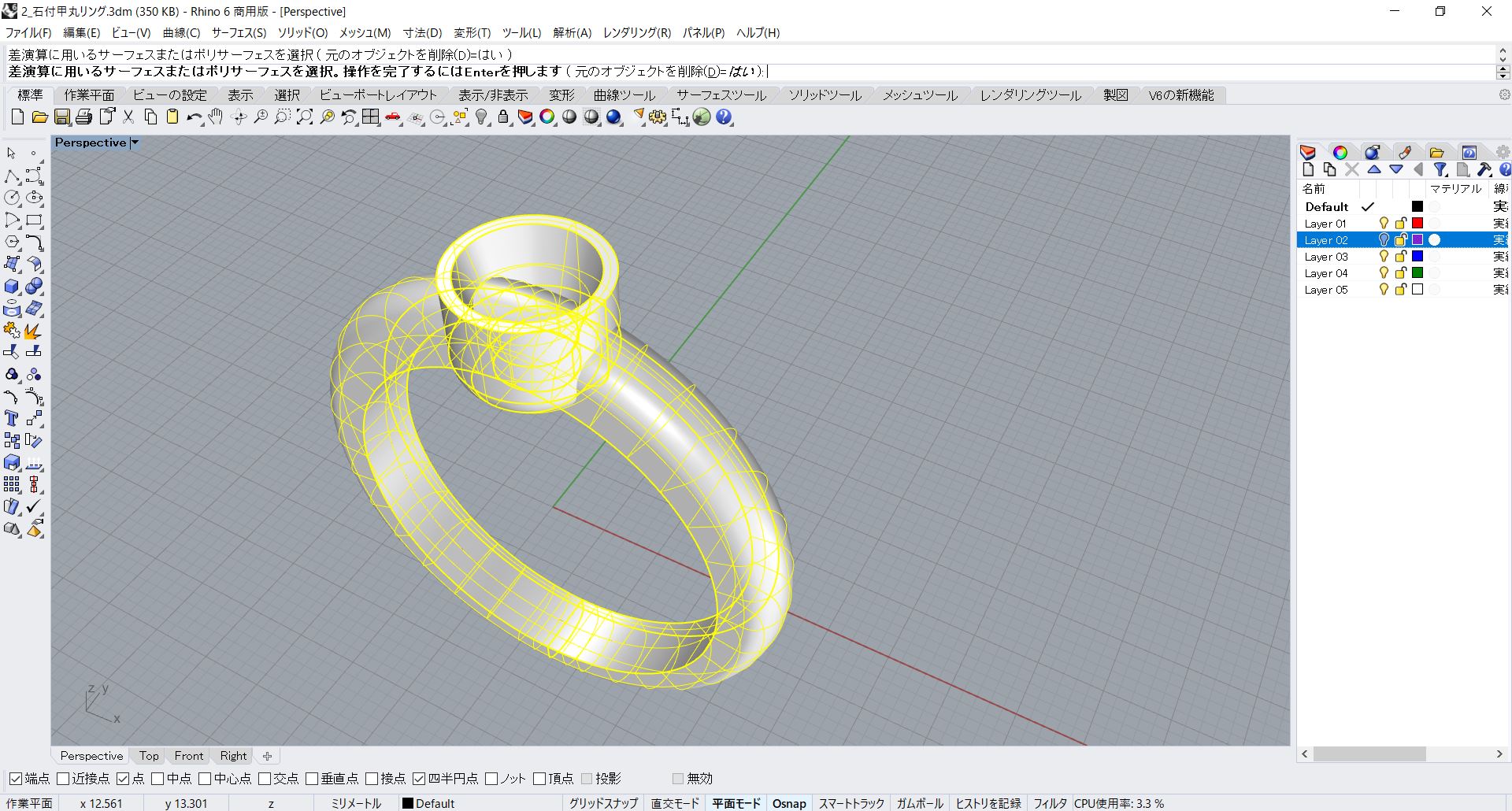
次に石座を選択しマウスを右クリックします。
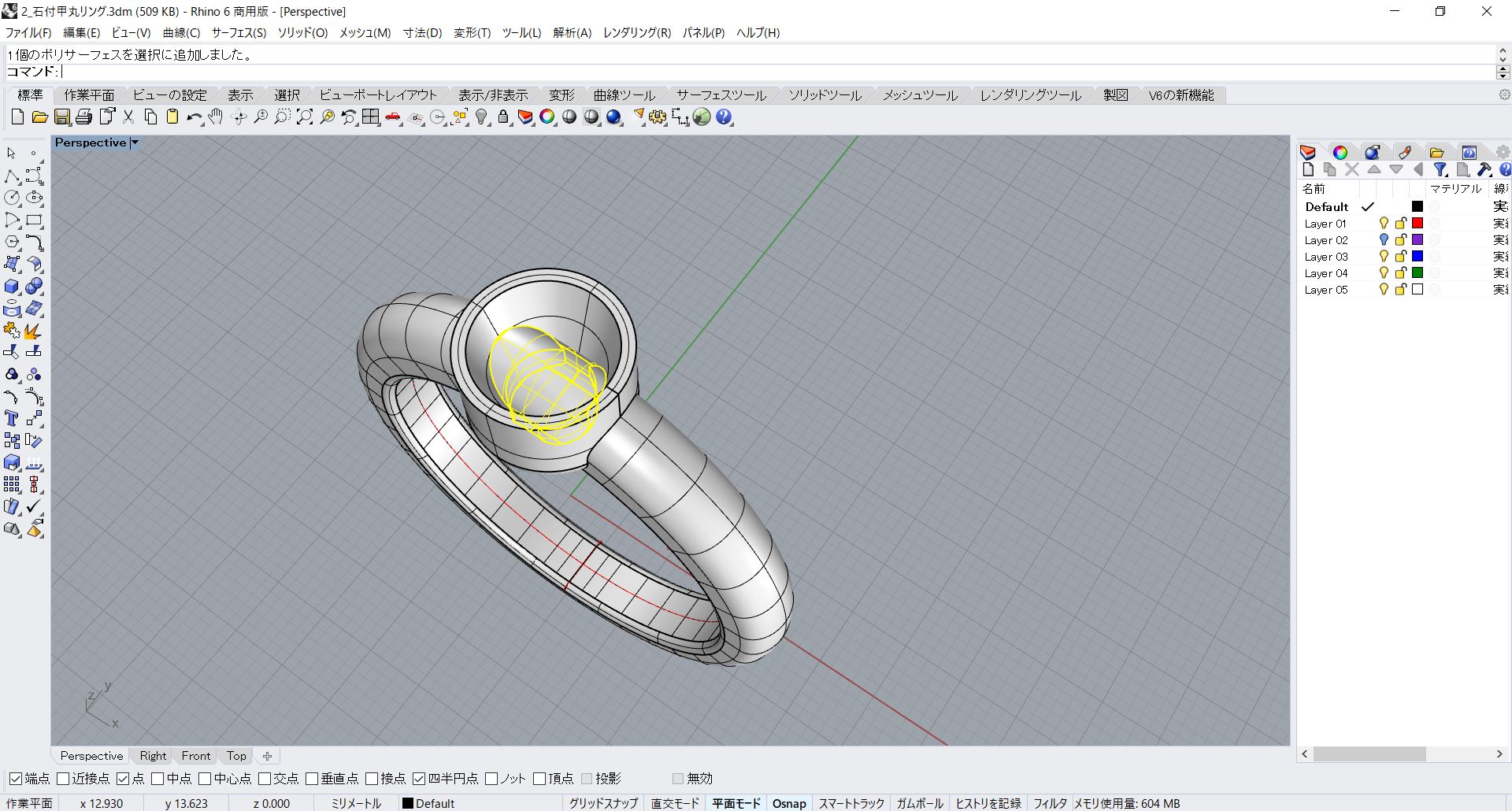
これでリングが分割されたので石座の中に残っている不要な腕を除去します。
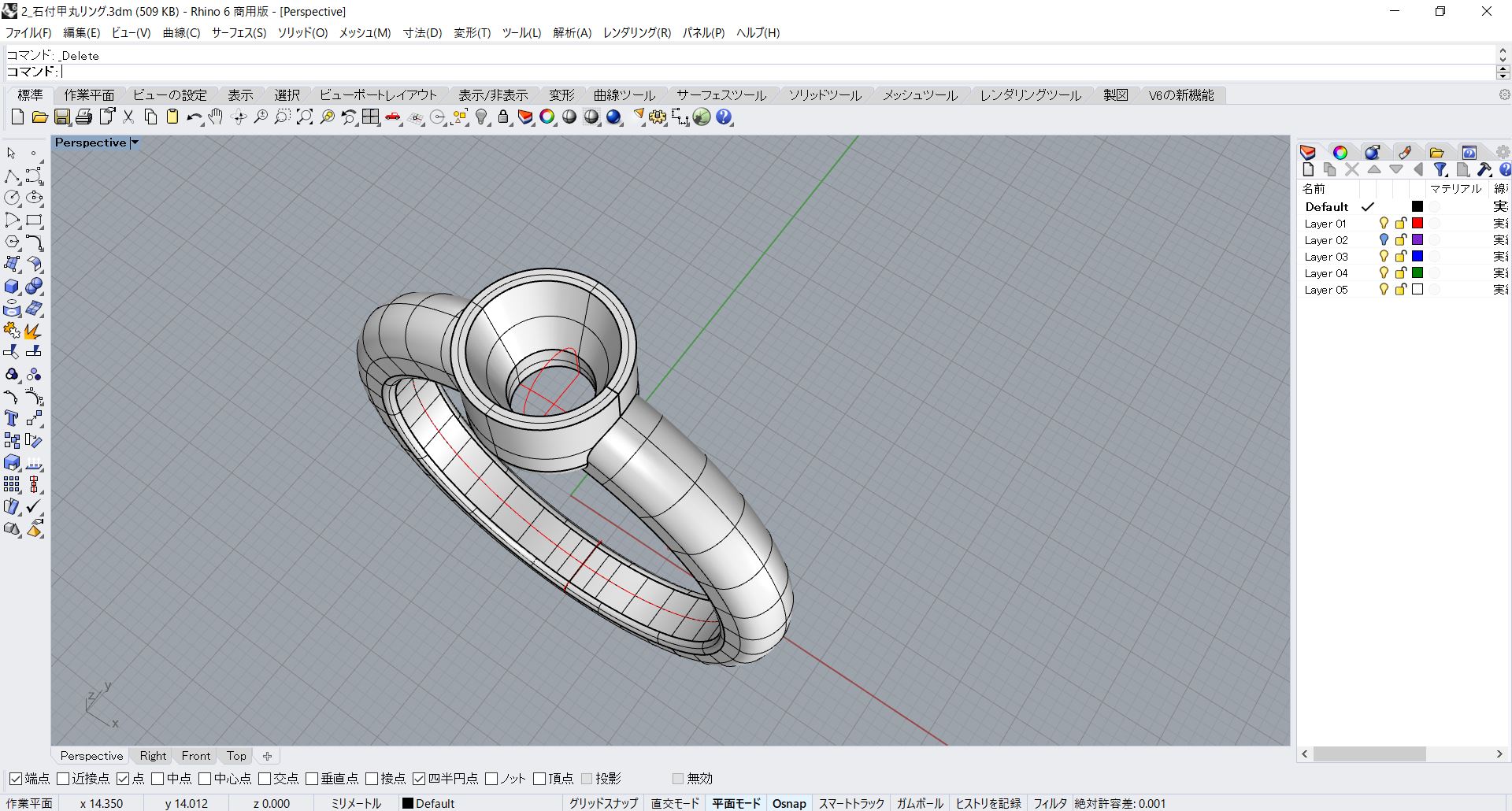
次に石座とリングを合体しますがブーリアンをする際い込んでいる部分が必要なので、石座を少しだけ大きくしておきます。
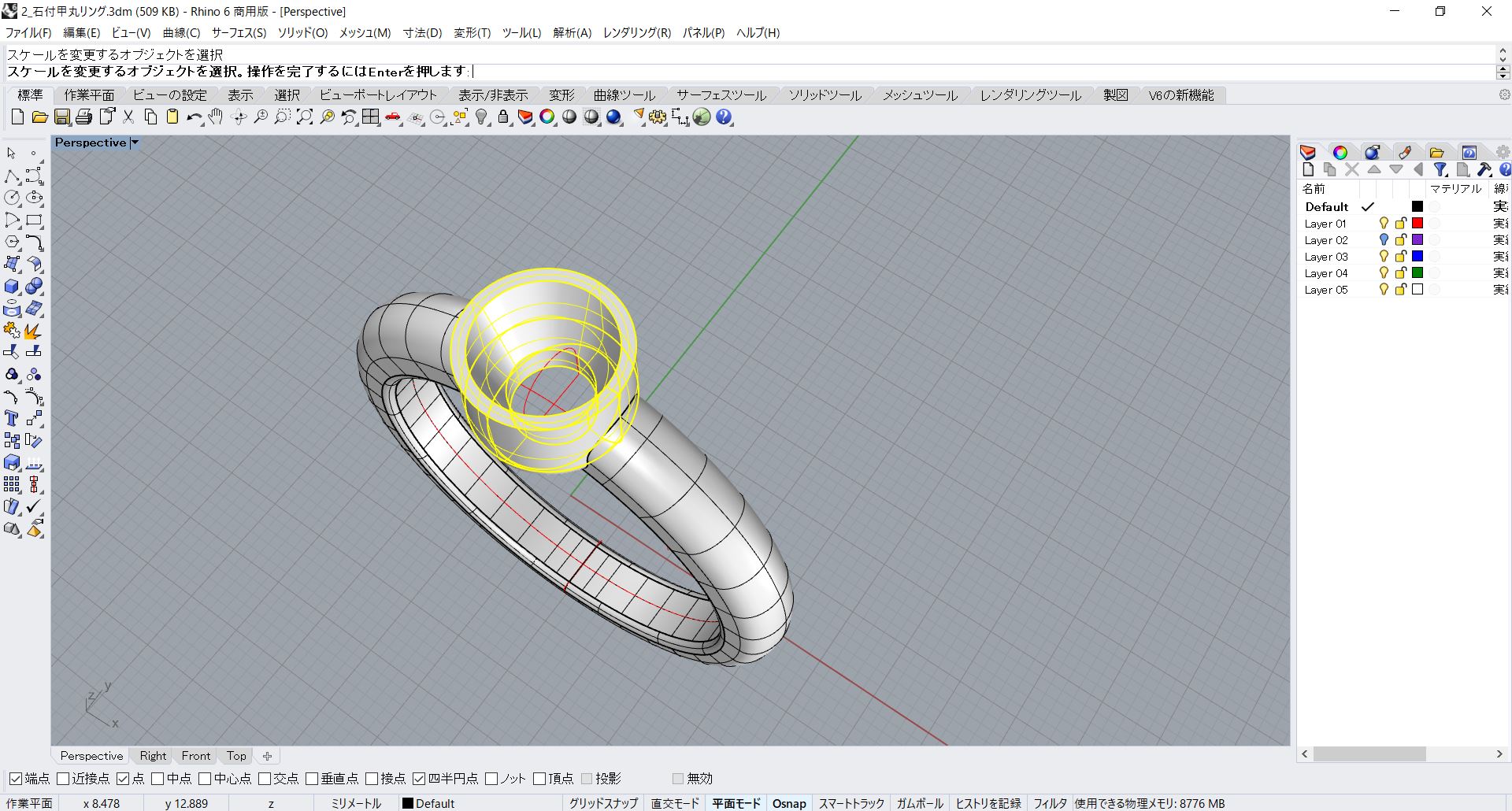
メニューから「変形 > スケール > 3Dスケール」を選択します。
コマンドプロンプトで「スケールを変更するオブジェクトを選択」と言われますので石座を選択してマウスを右クリックします。
次に「基点」と聞かれますが、今回は自動生成でかまいませんのでマウスを右クリックします。
次に「スケールまたは1つ目の参照点」と聞かれますので「1.01」を入力します。
これで石座がほんの少しだけ大きくなりリングに喰い込みブーリアンできるようになります。
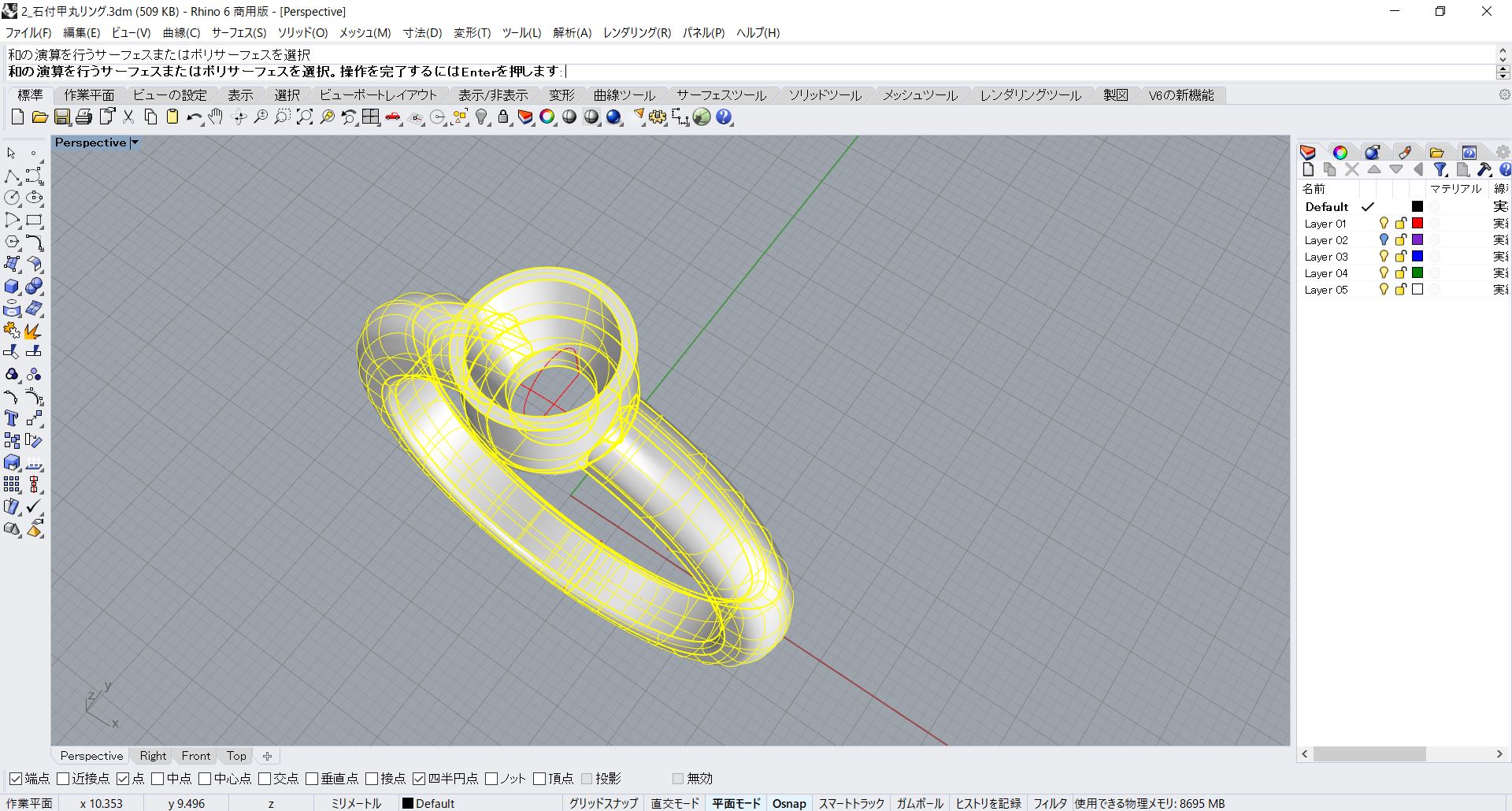
メニューから「ソリッド > 和」を選択します。
コマンドプロンプトで「和の演算を行うサーフェスまたはポリサーフェス」と聞かれますので石座とリング両方を選択してマウスを右クリックします。
これで石座とリングがブーリアンされモデリングが完成しました。
次にモデルの体積を出して「オープンエッジ」がなく完全に閉じられた形状であることを確認しましょう。
メニューから「解析 > マスプロパティ > 体積」を選択します。
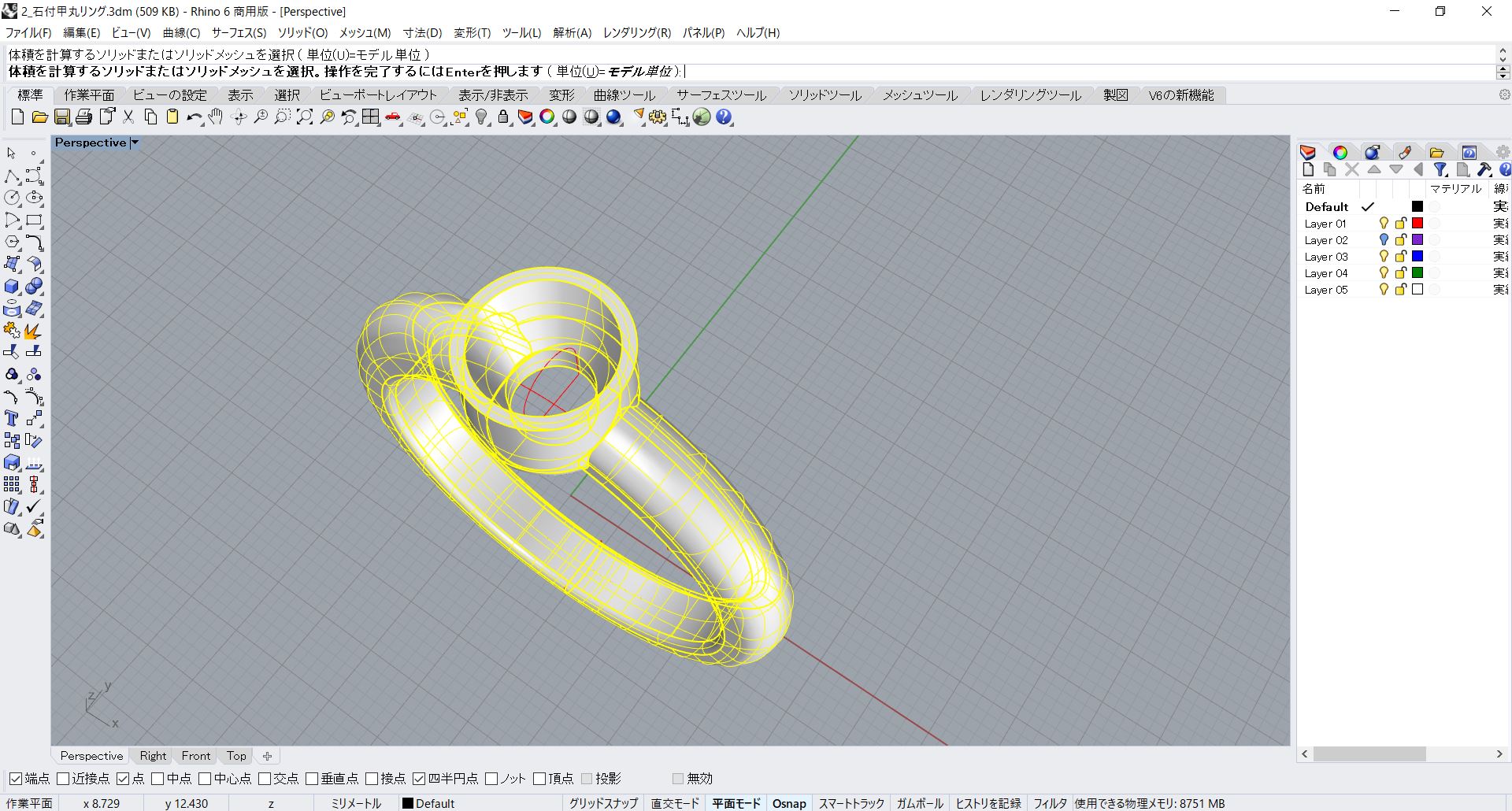
コマンドプロンプトで「体積を計算するソリッドまたはソリッドメッシュを選択」と言われますので作成したモデルを選択しマウスを右クリックします。
問題なく体積は計算されたことを確認します。
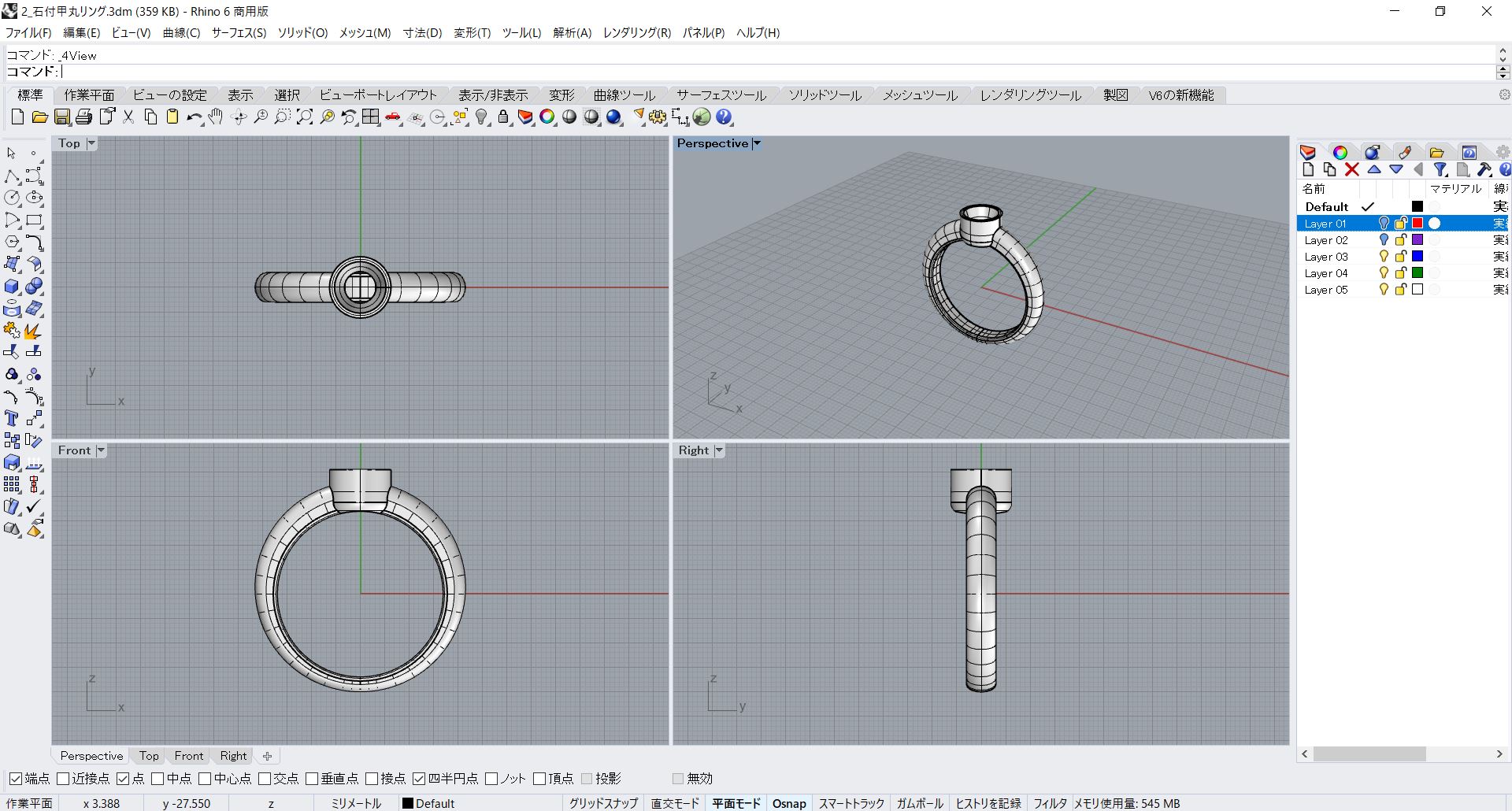
これで石座がついたリングが完成し、モデリングに問題ないことがわかりました。